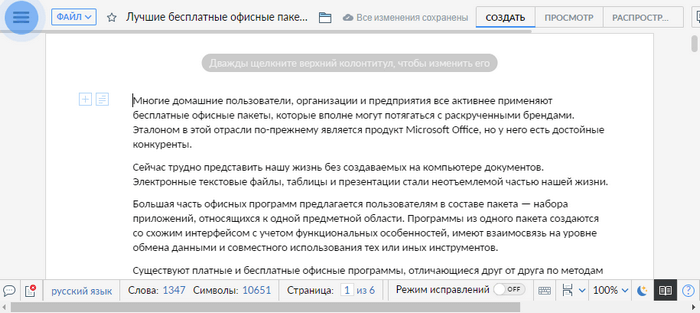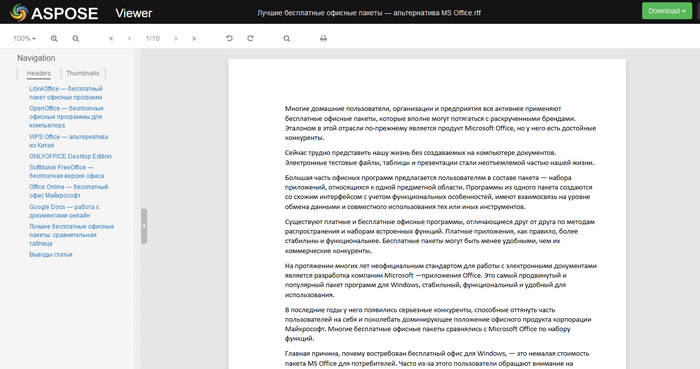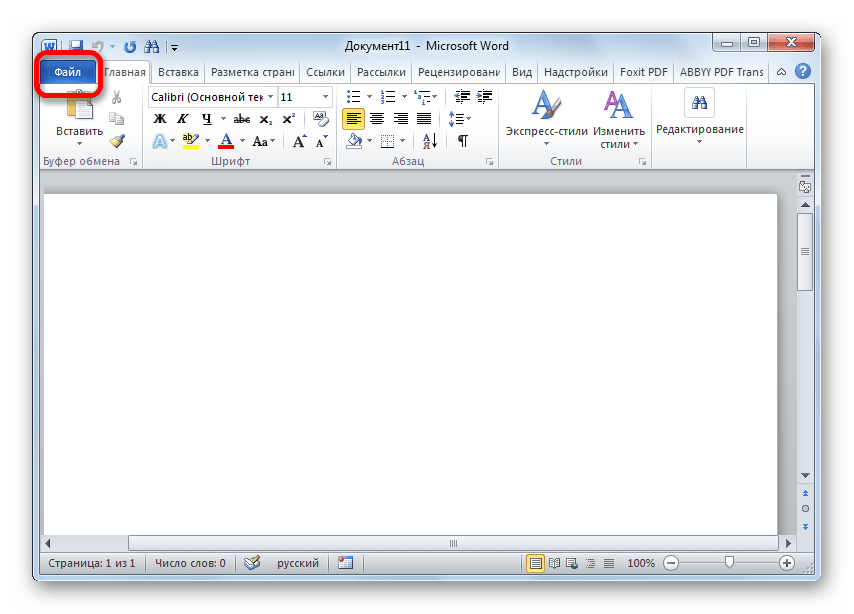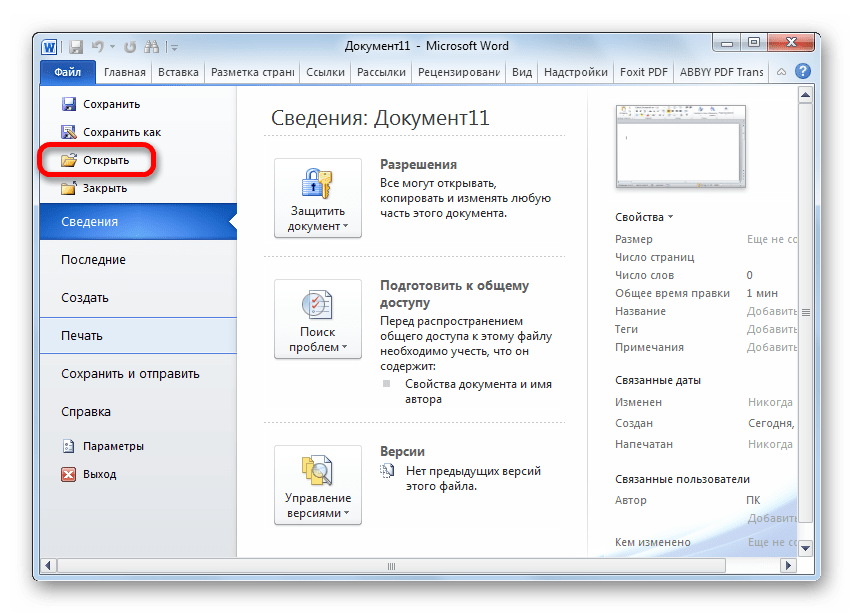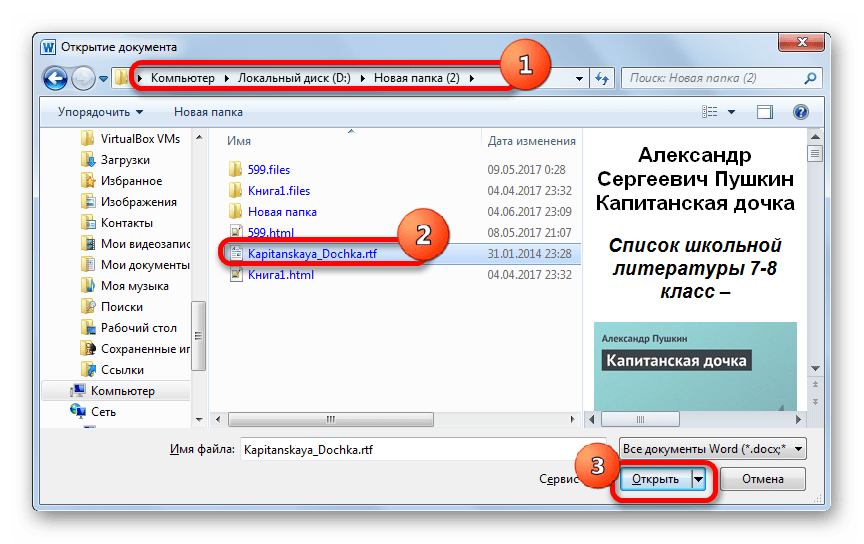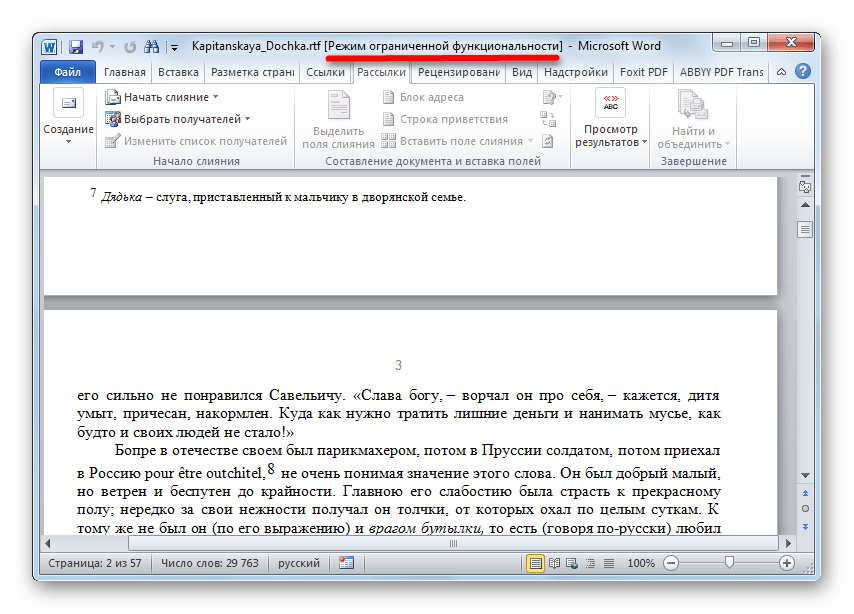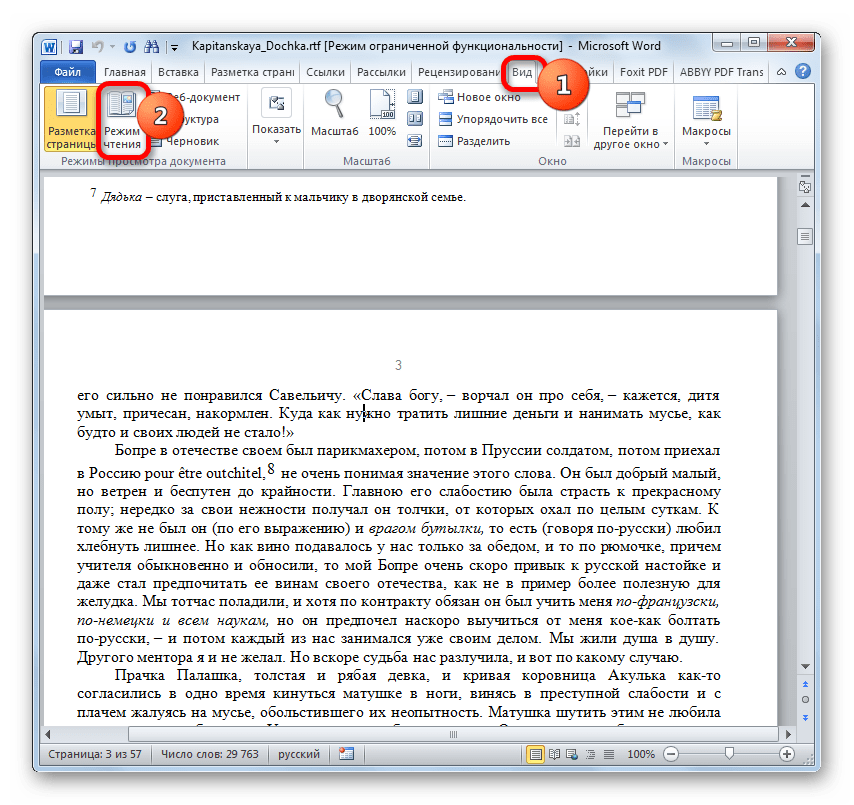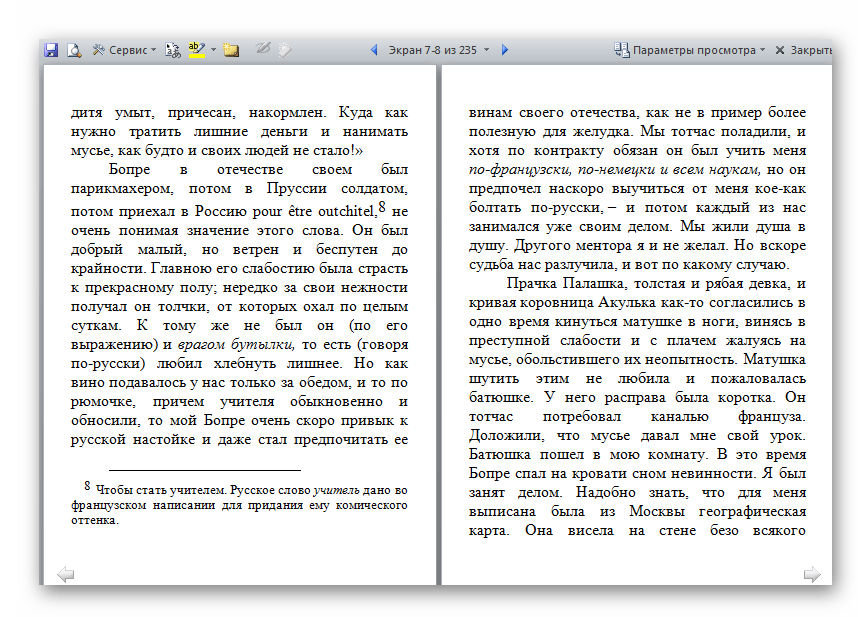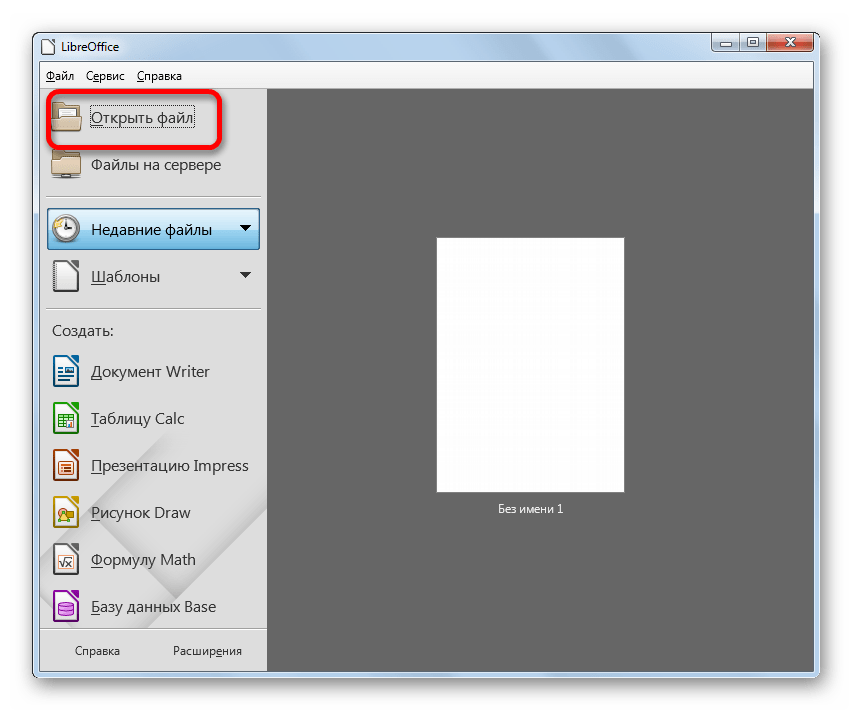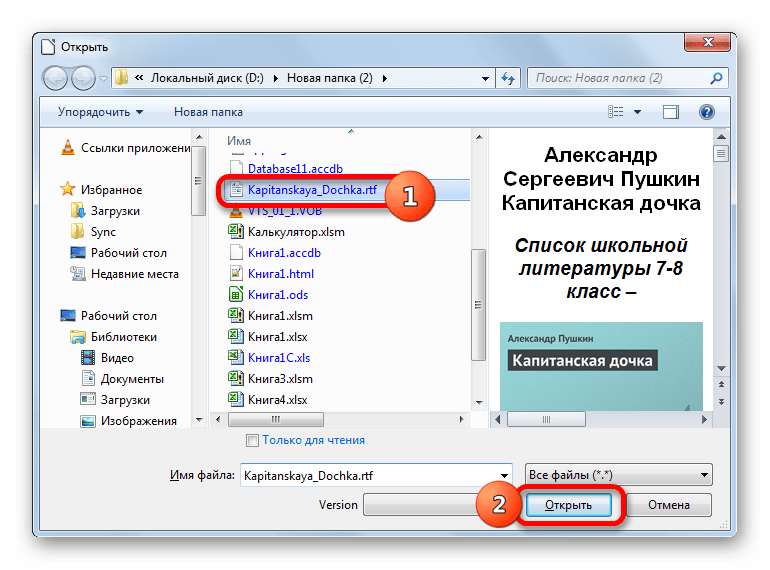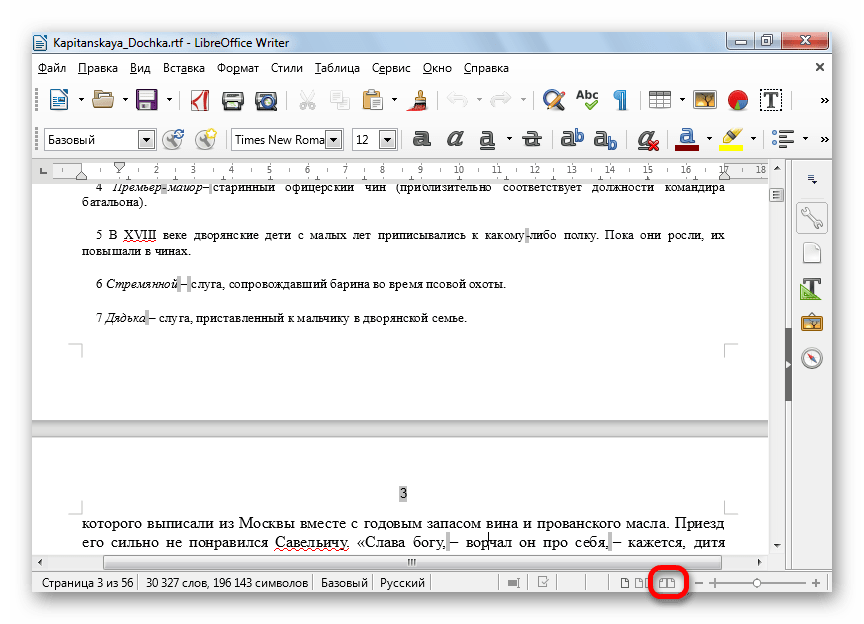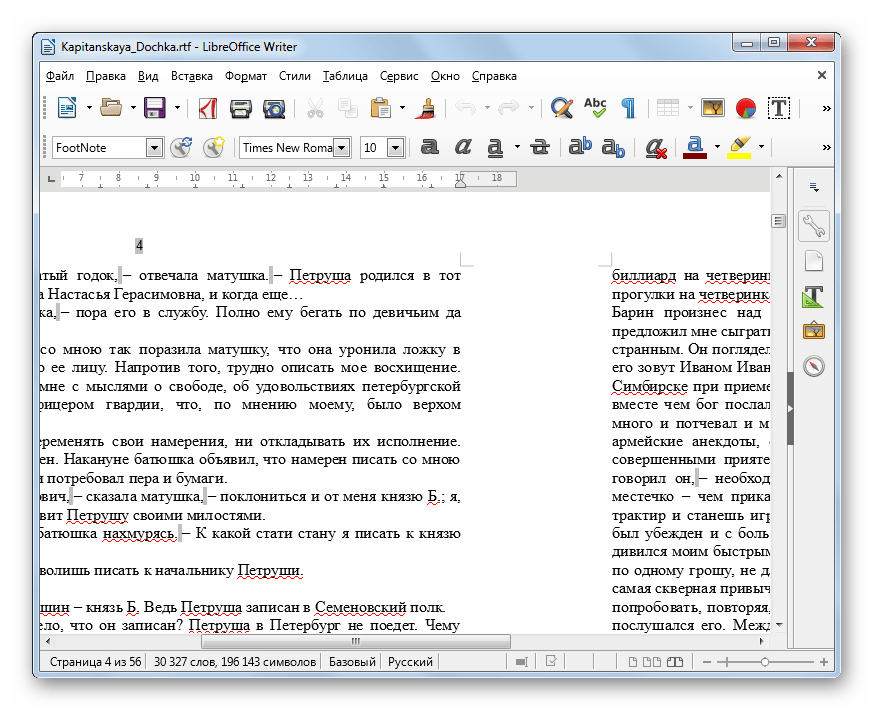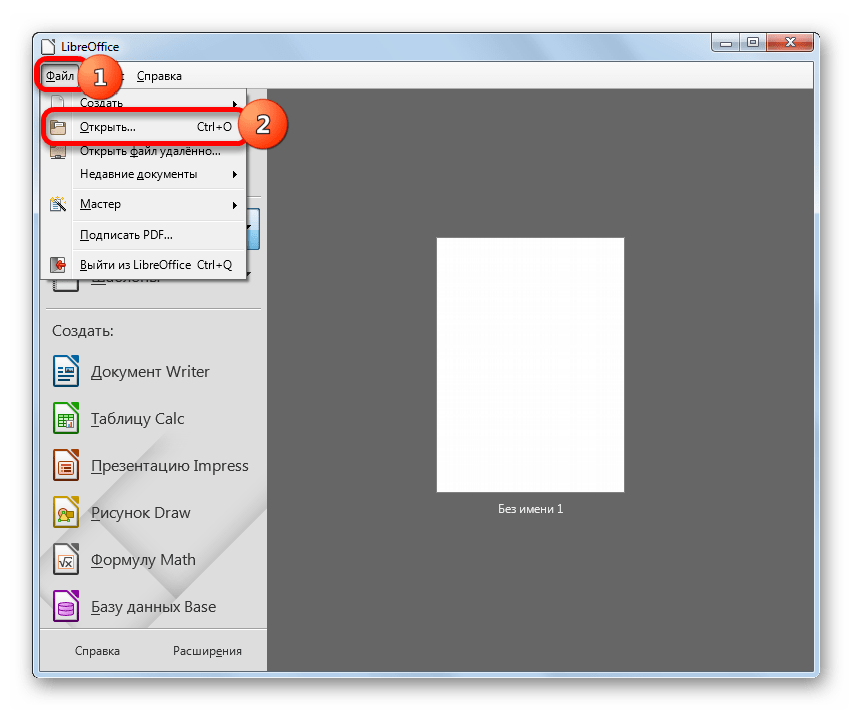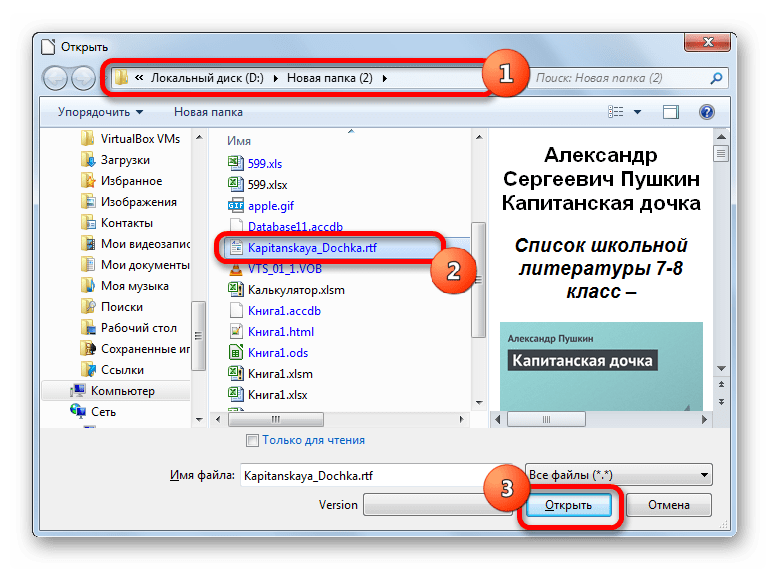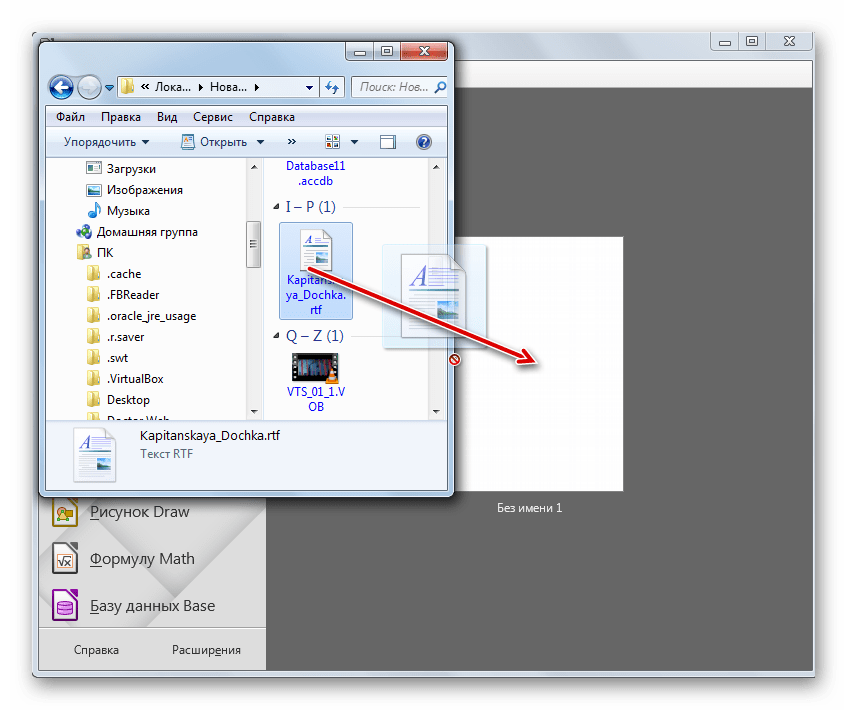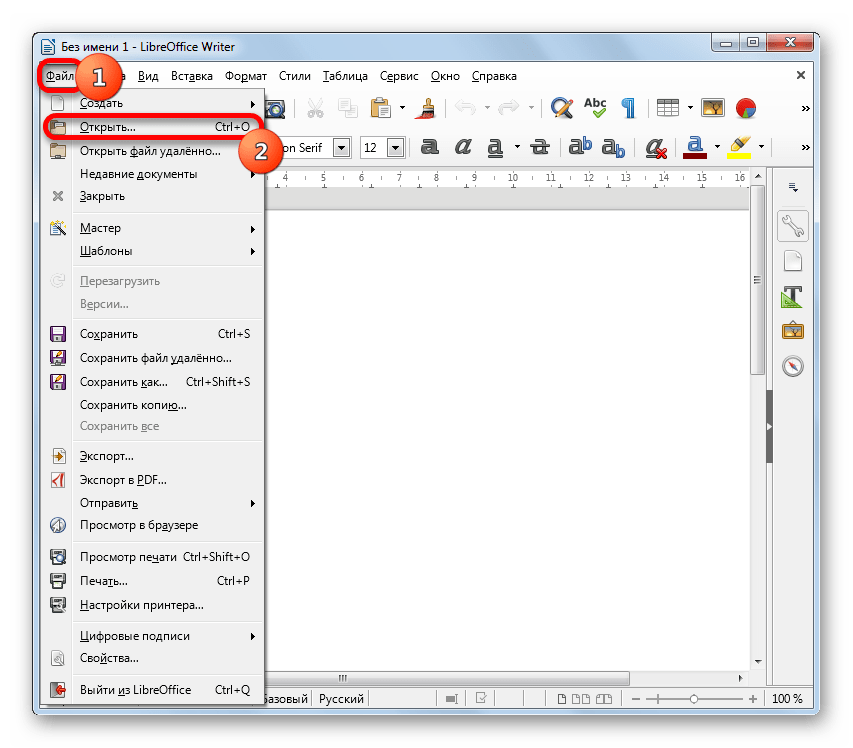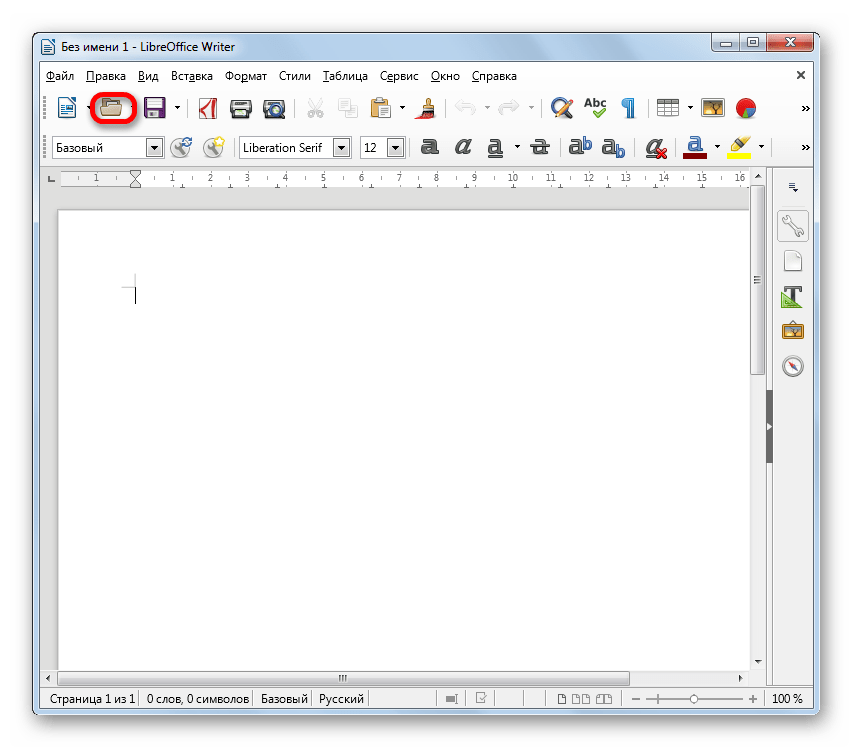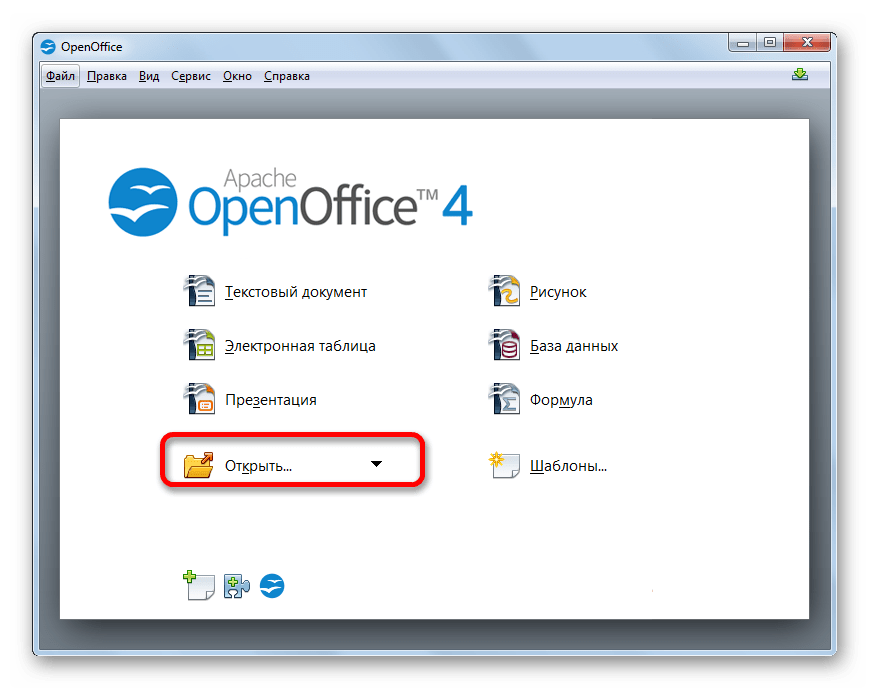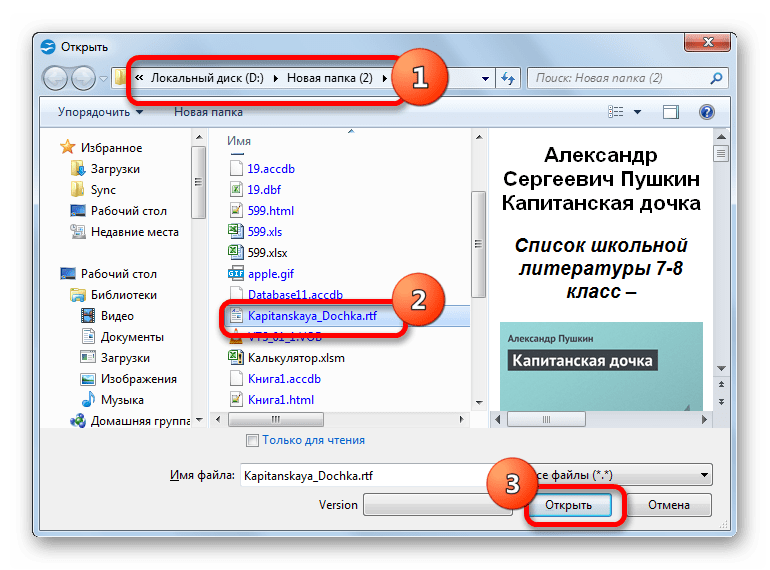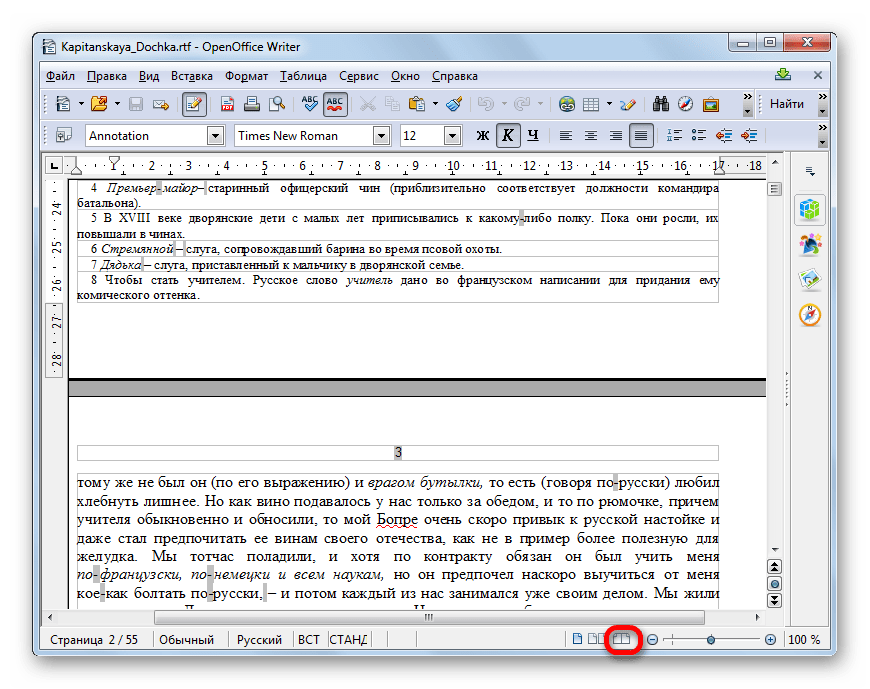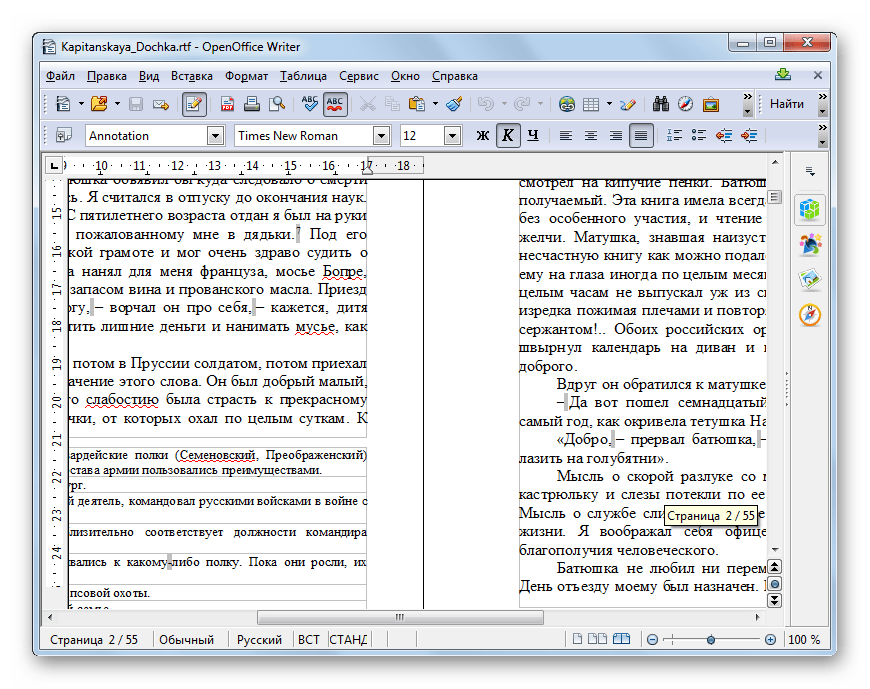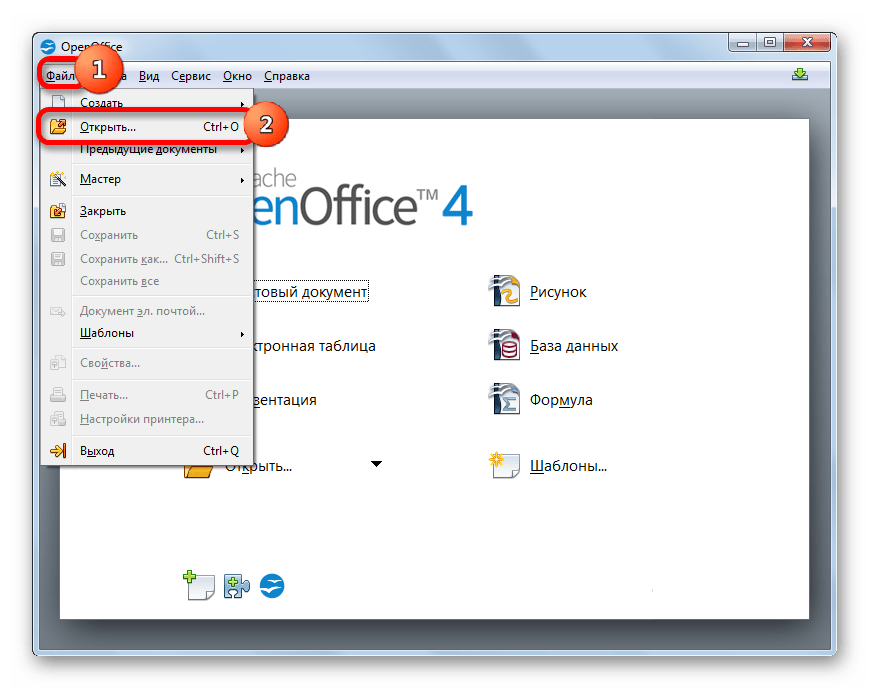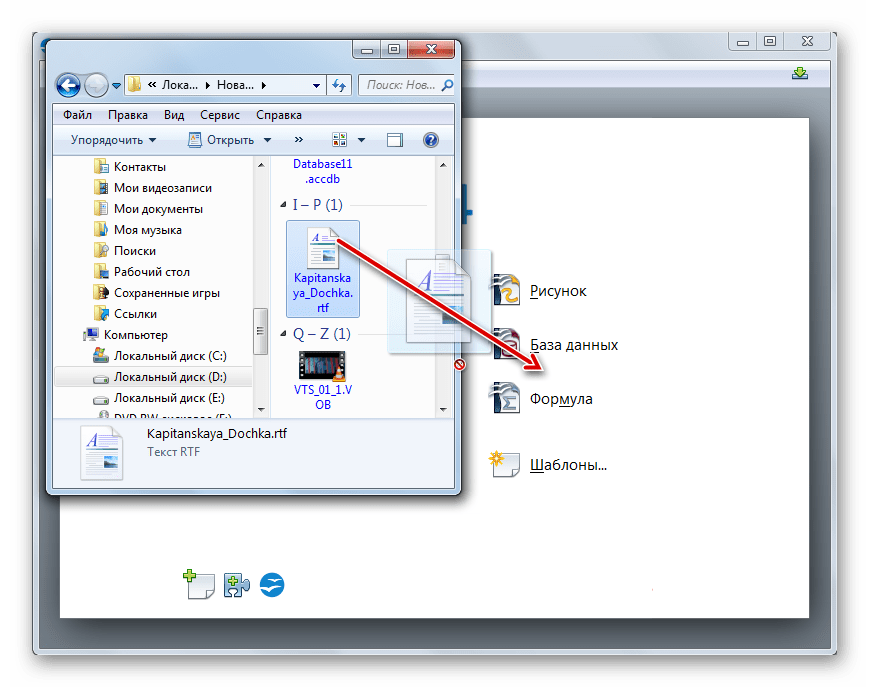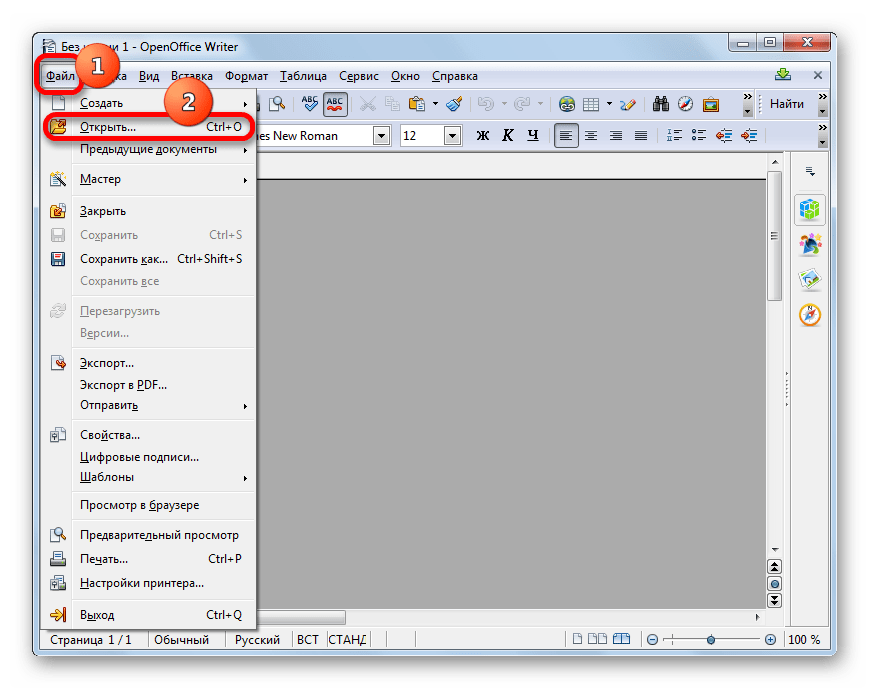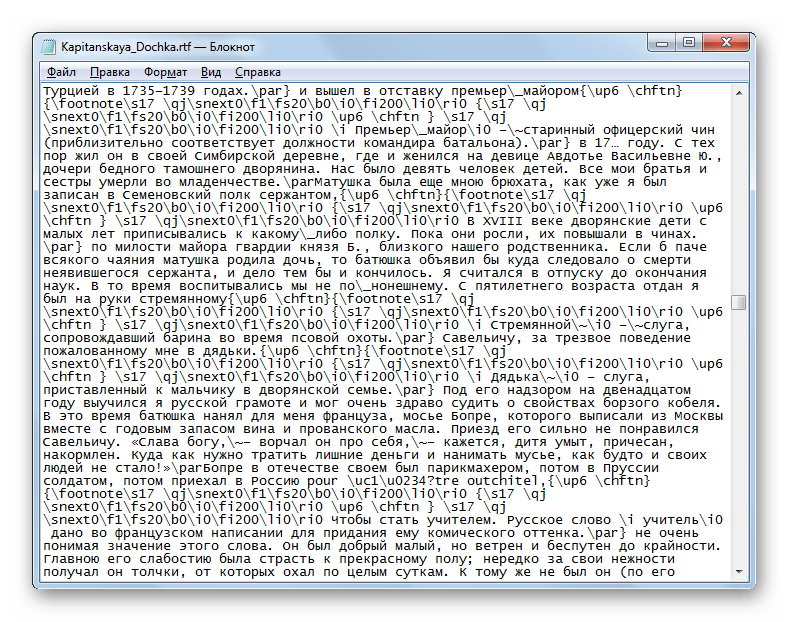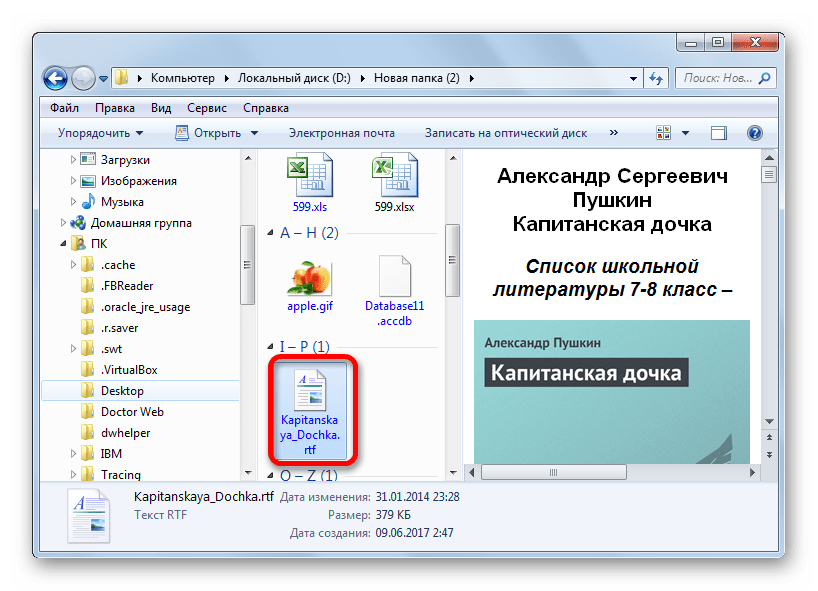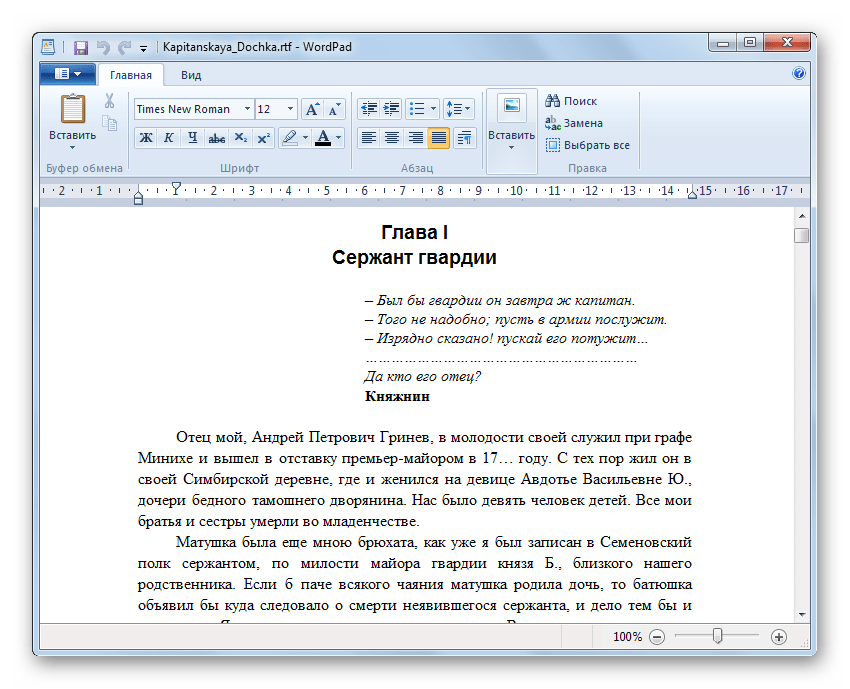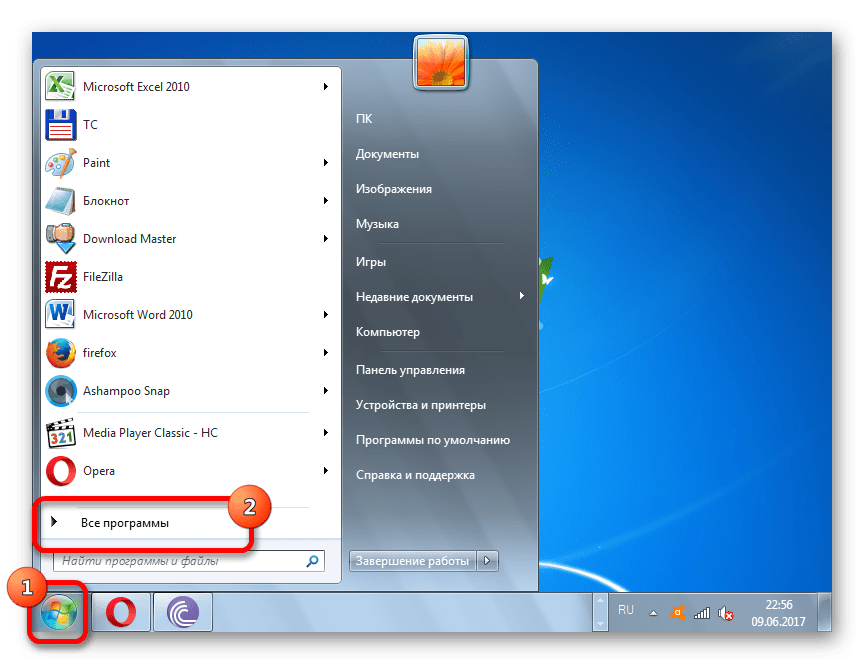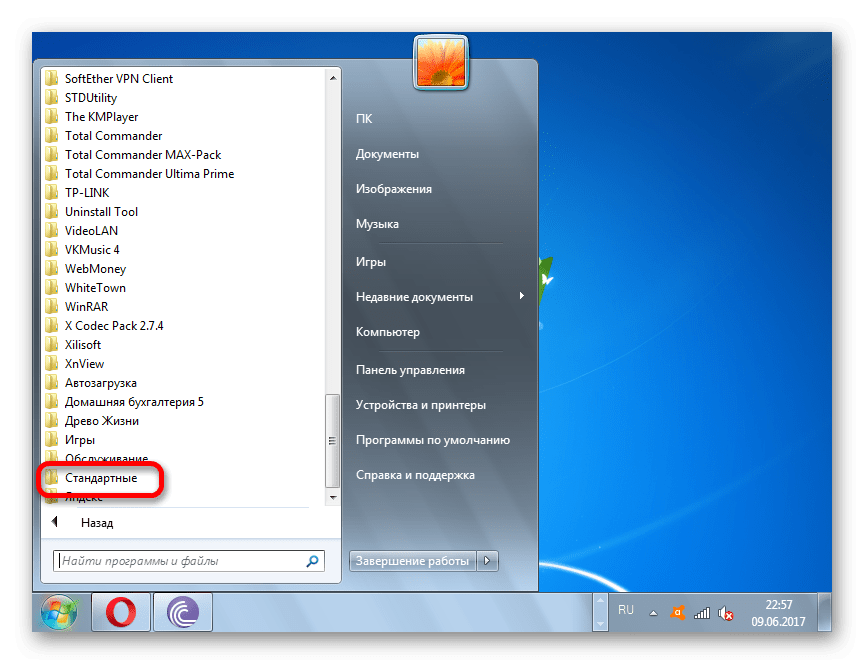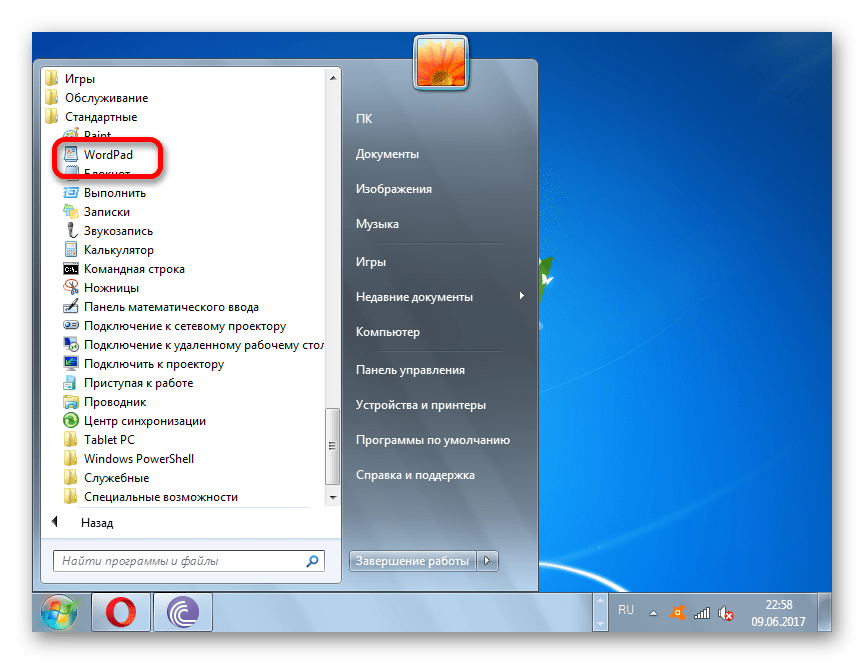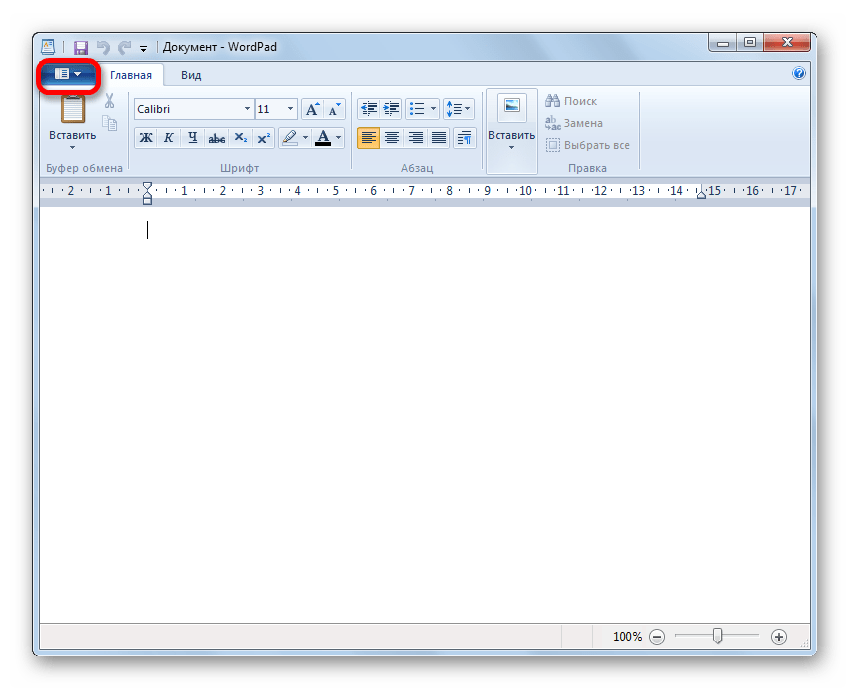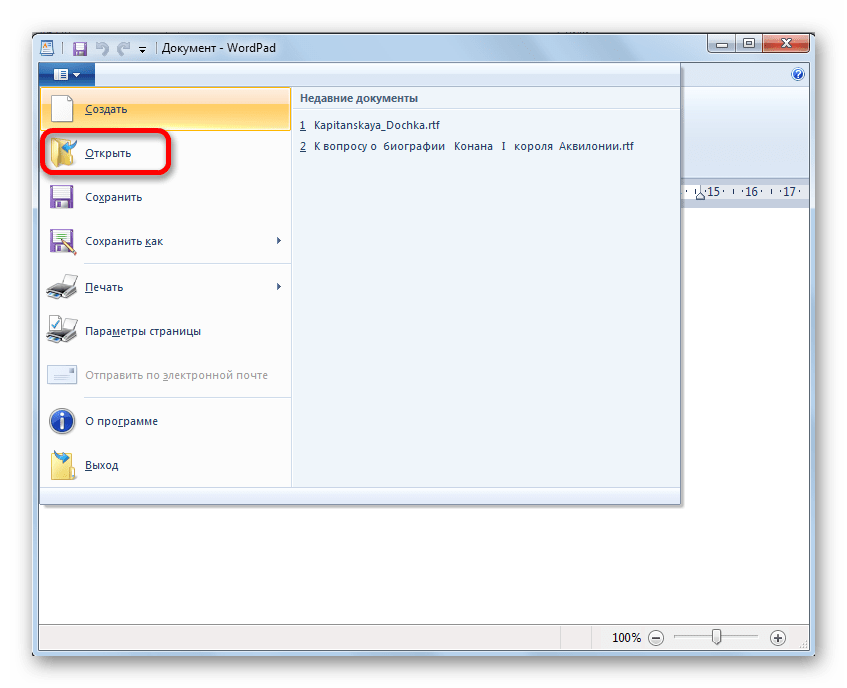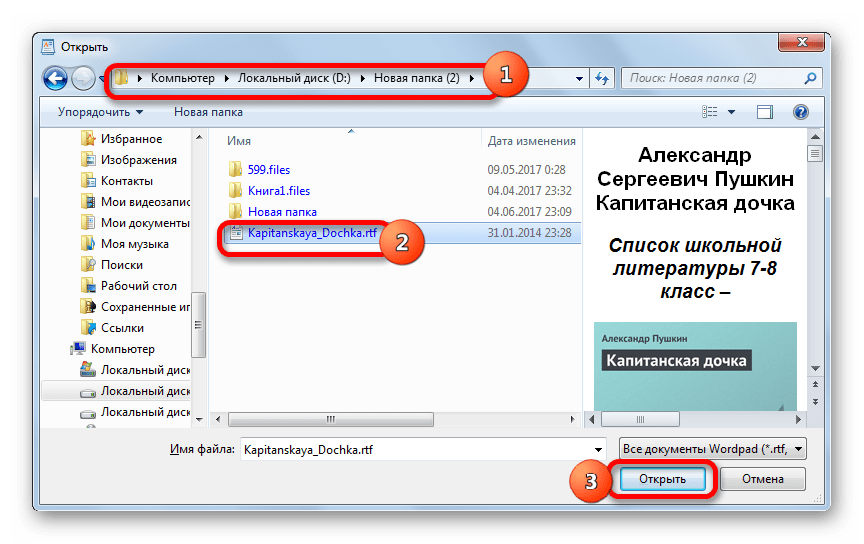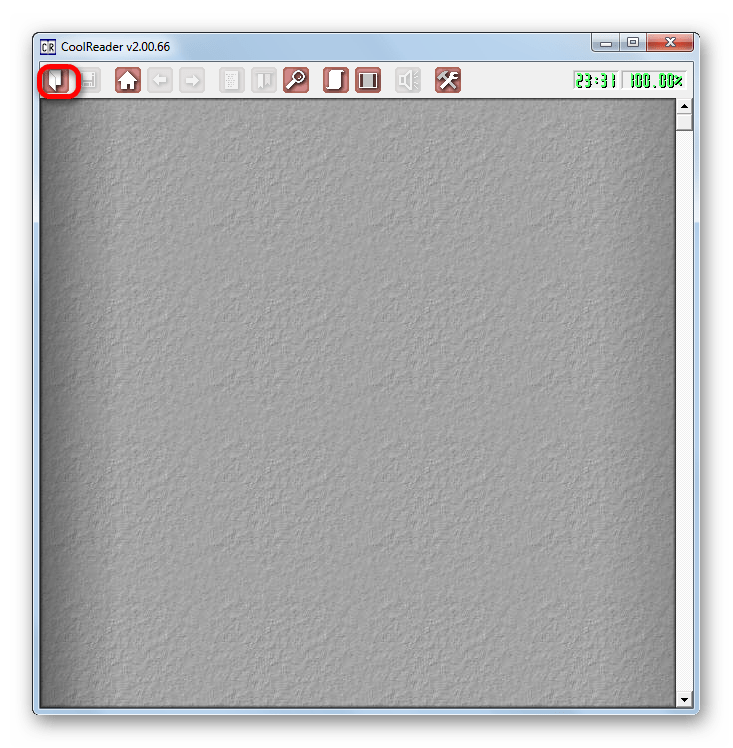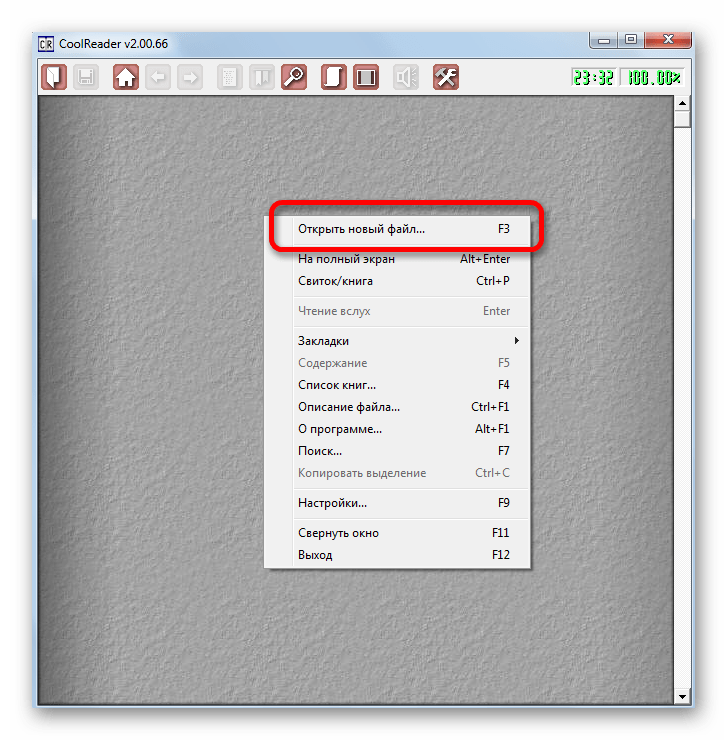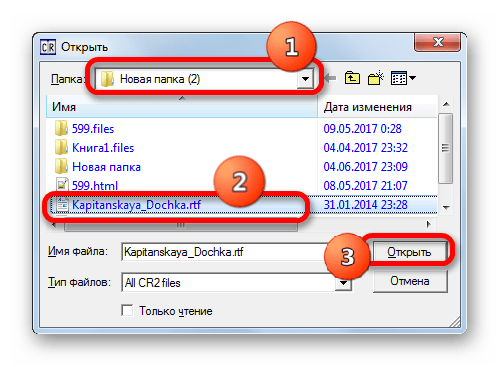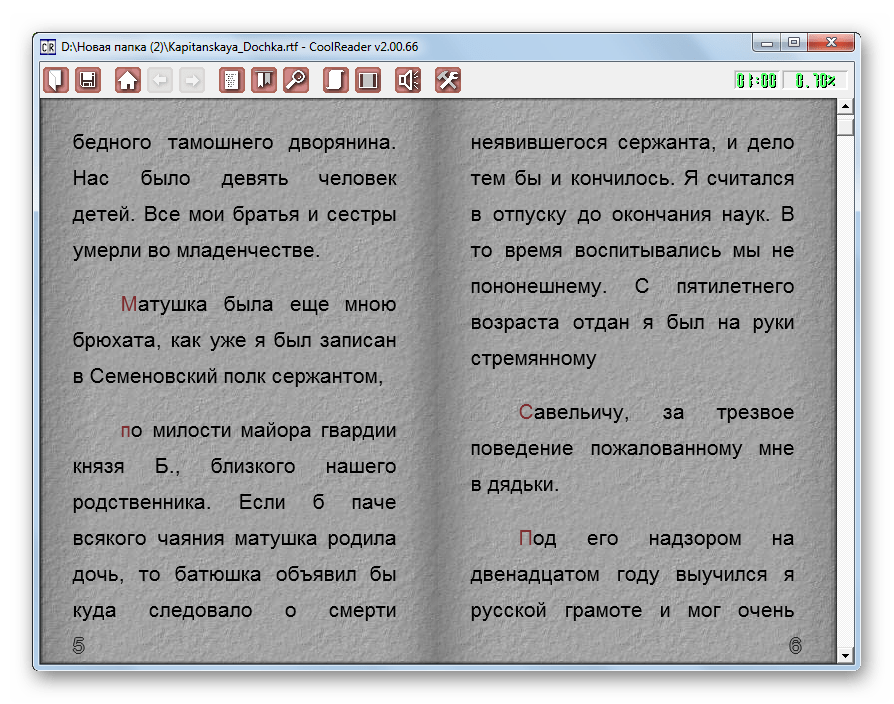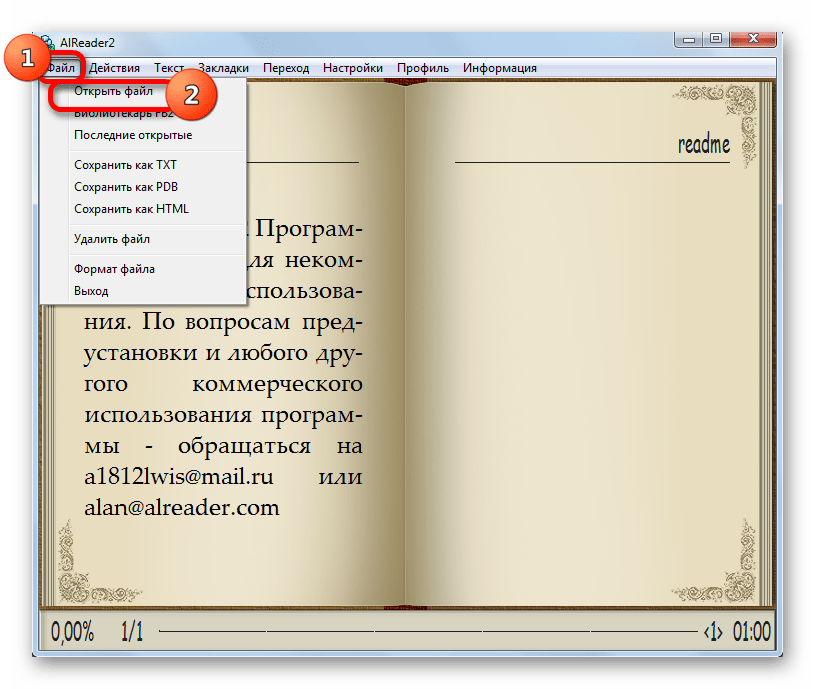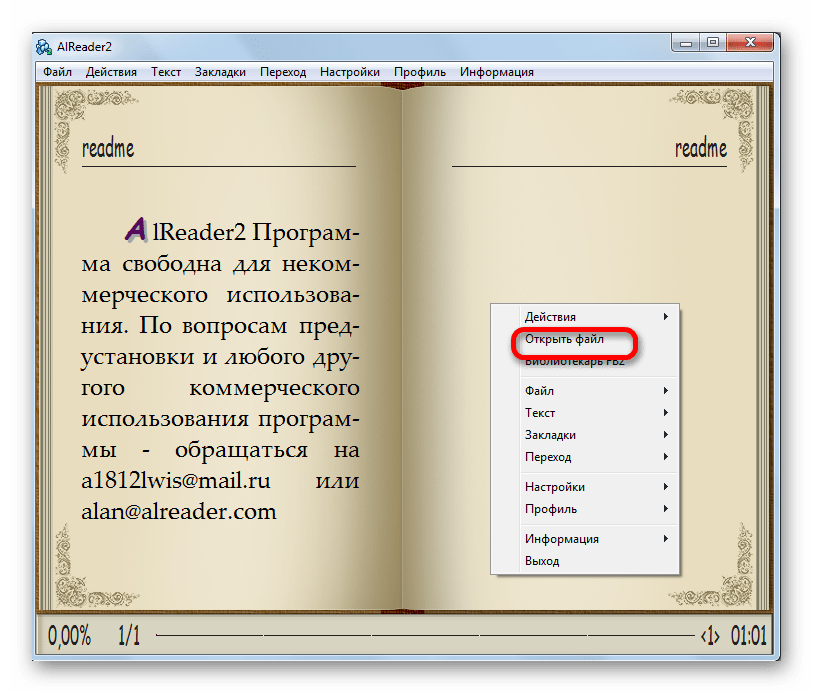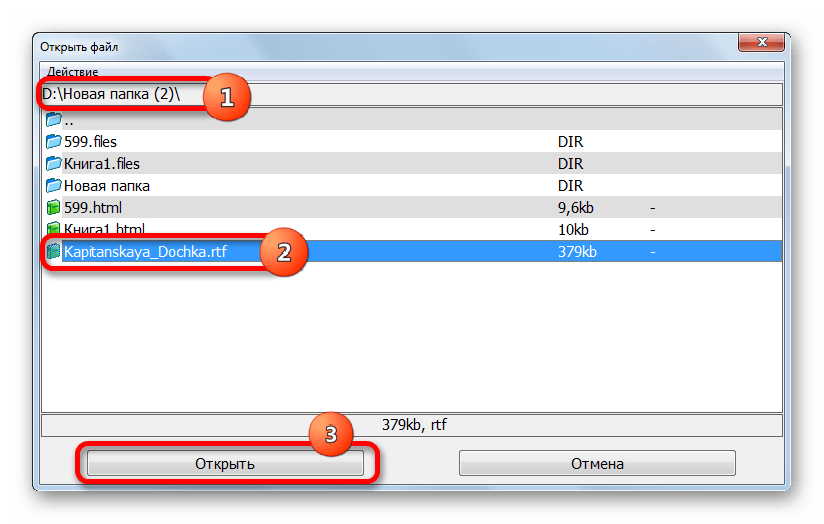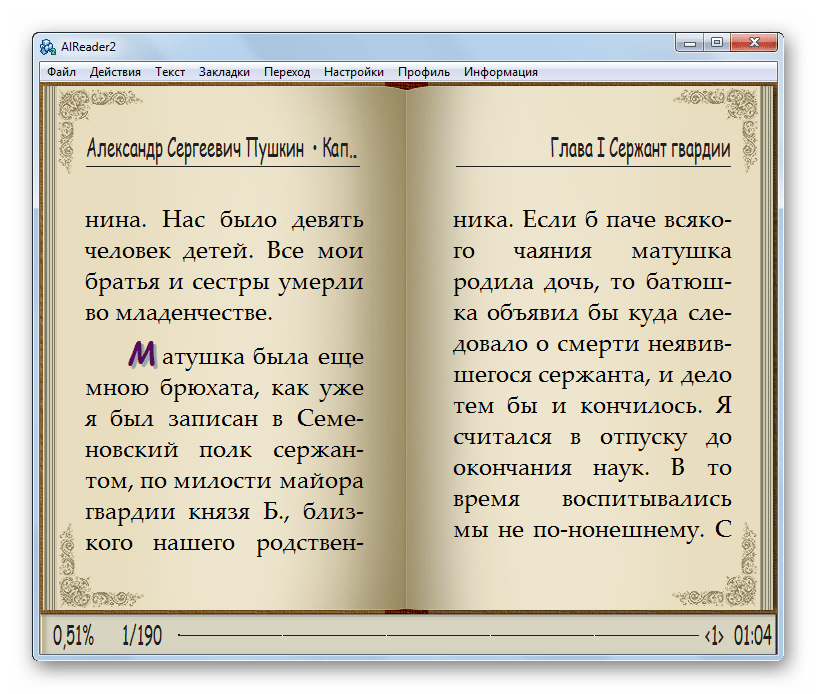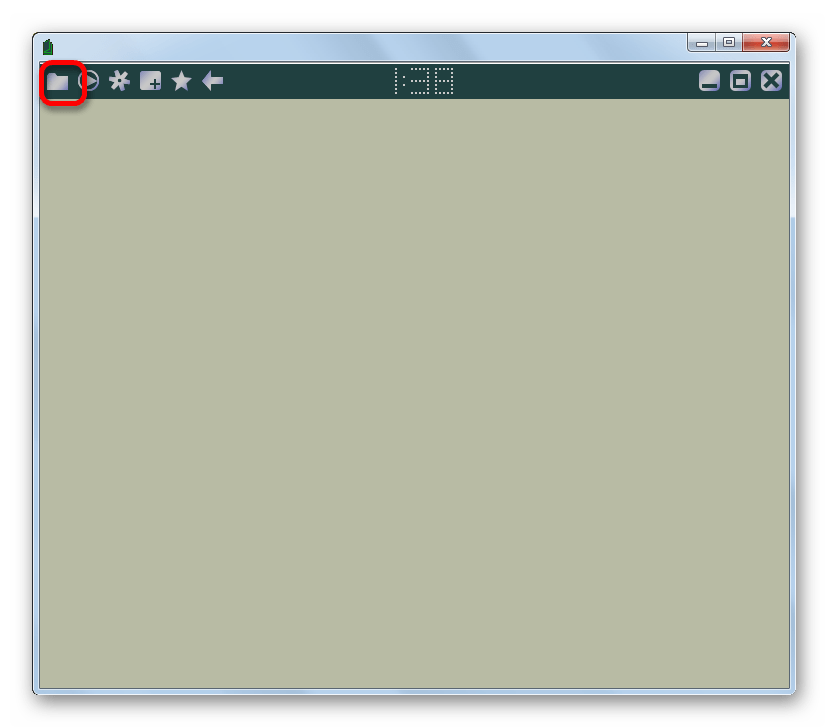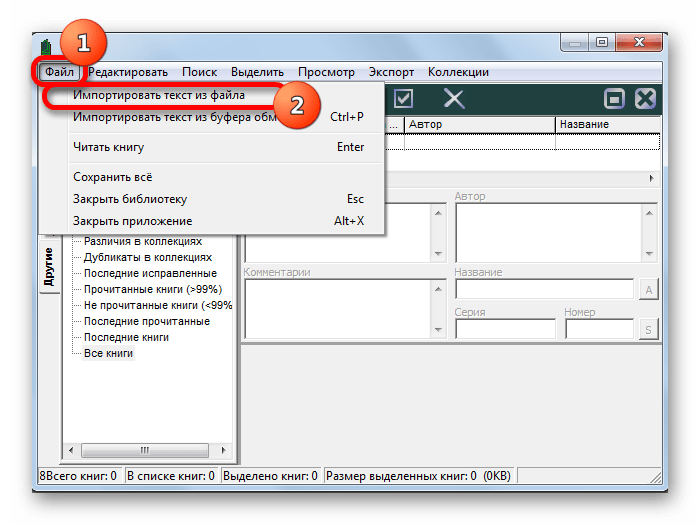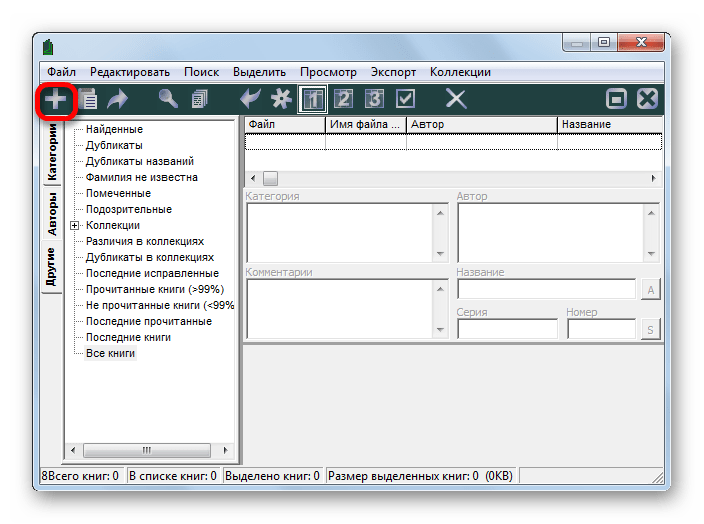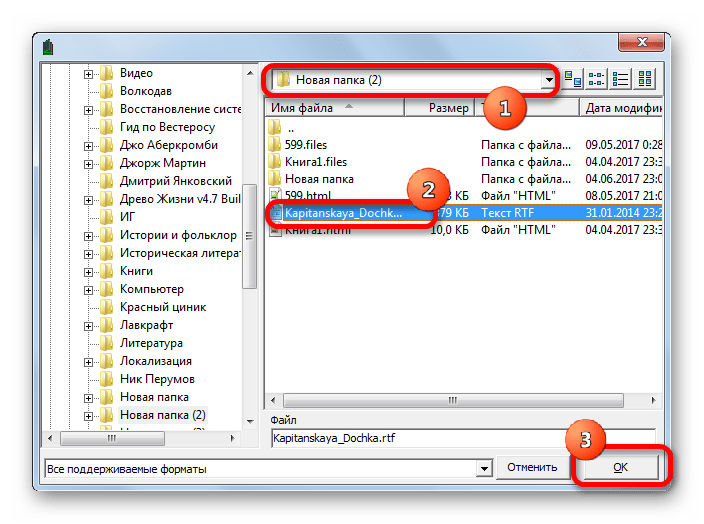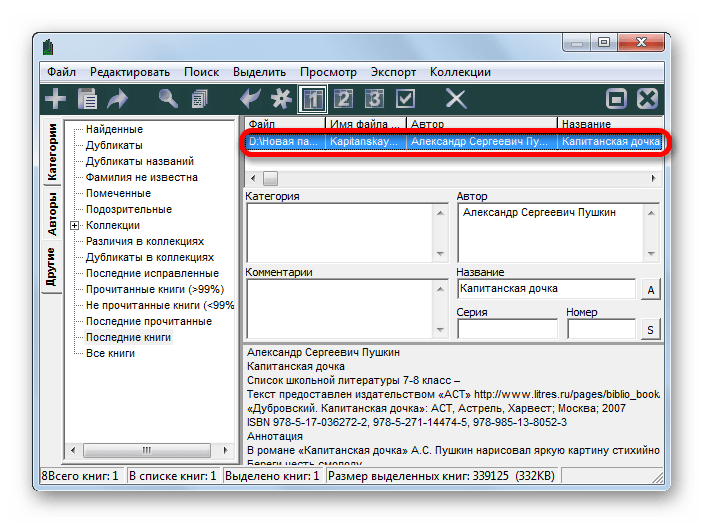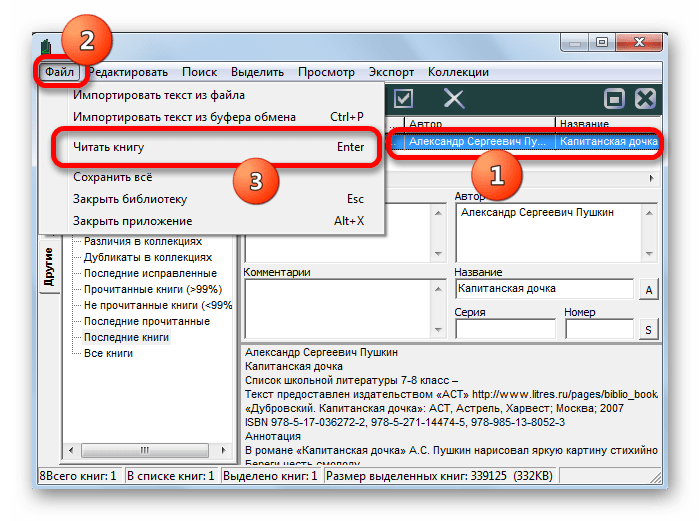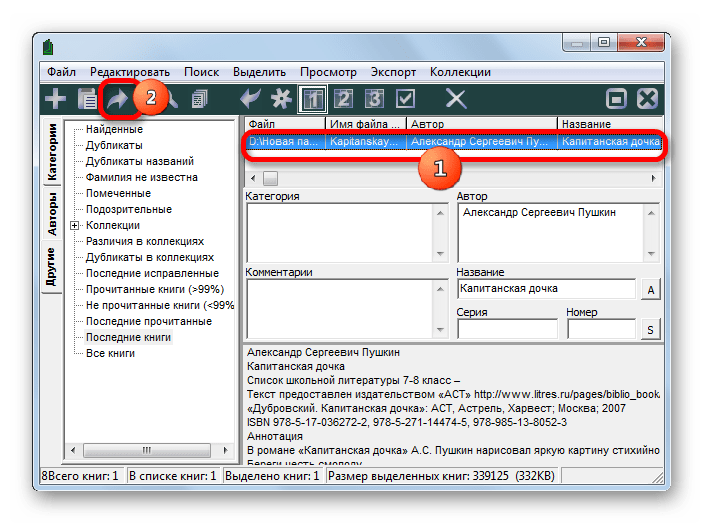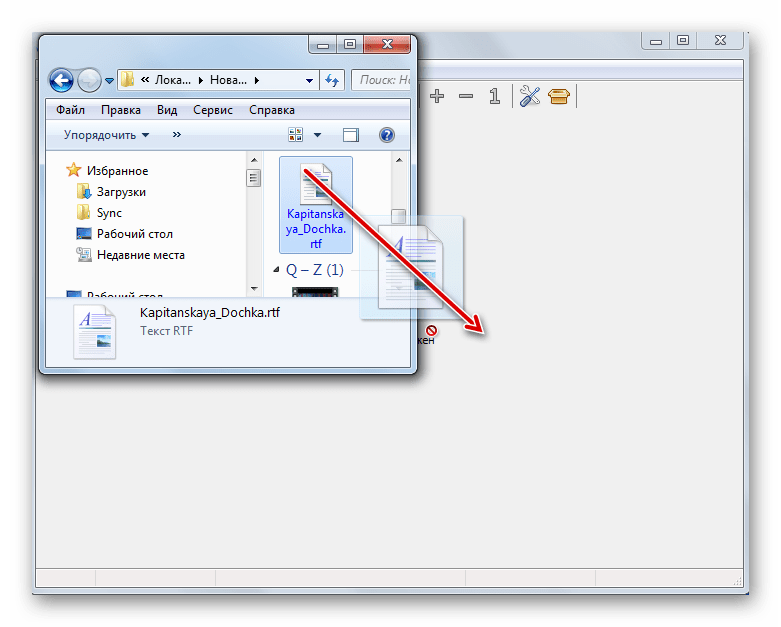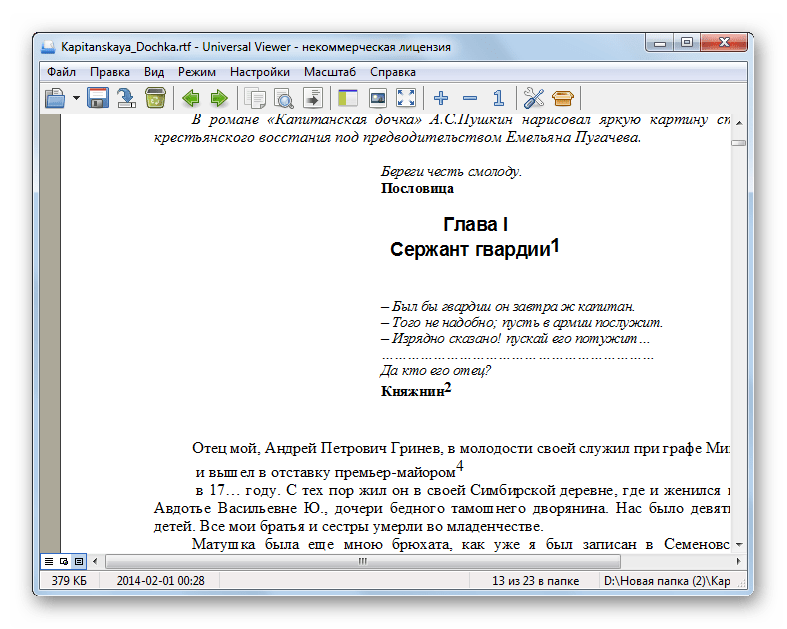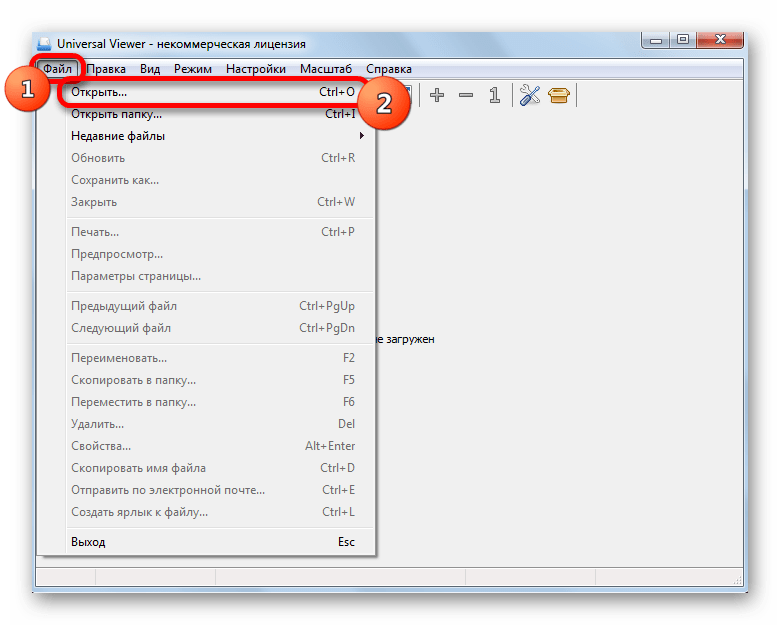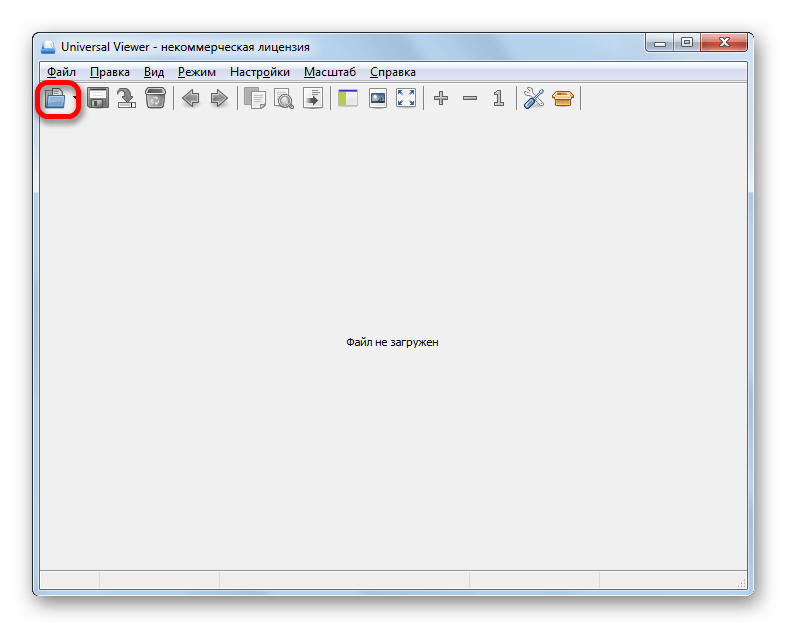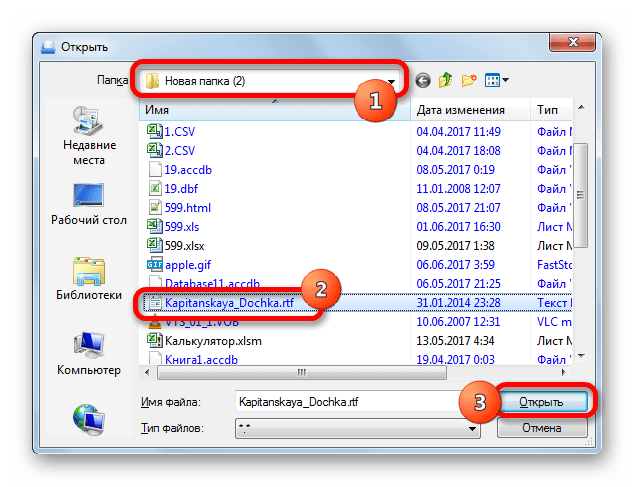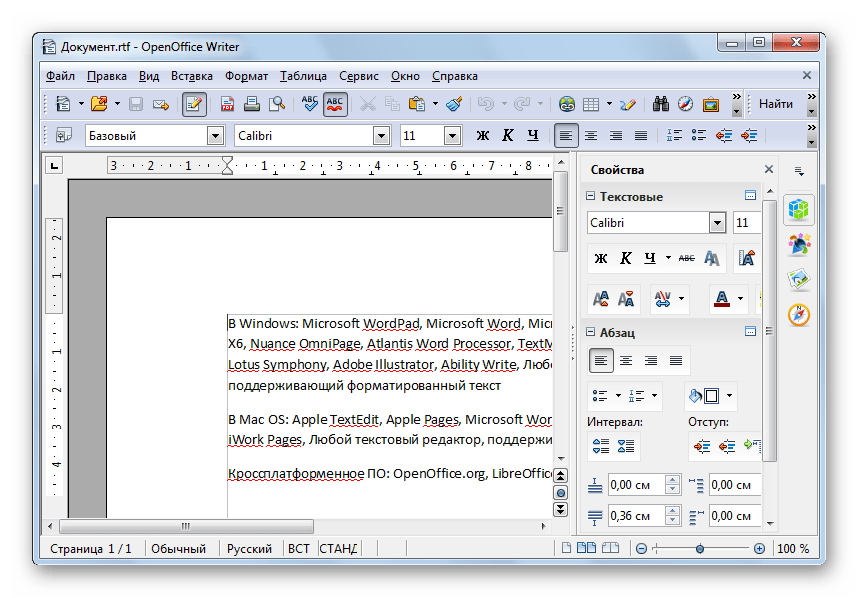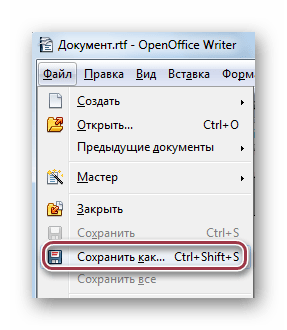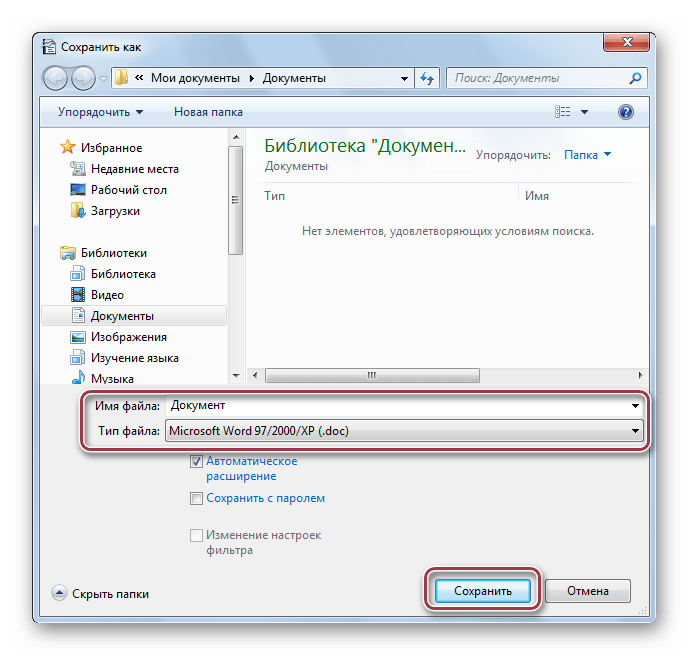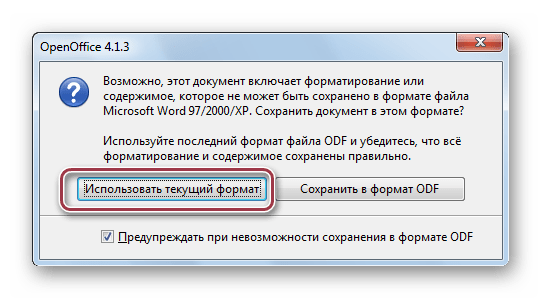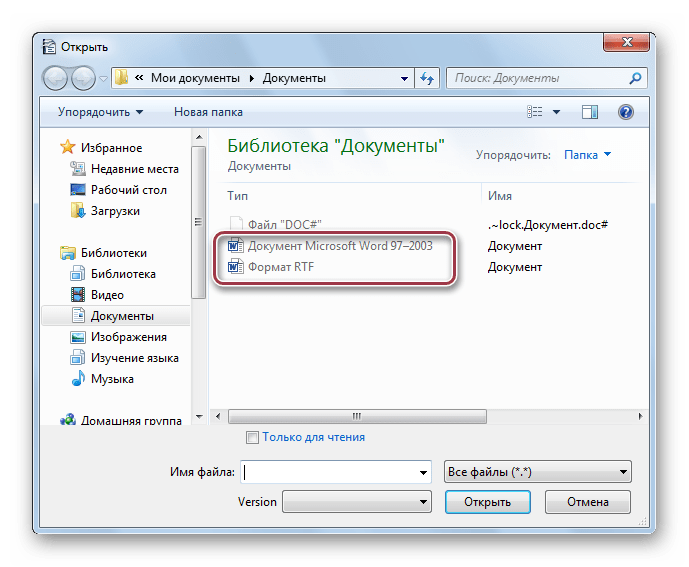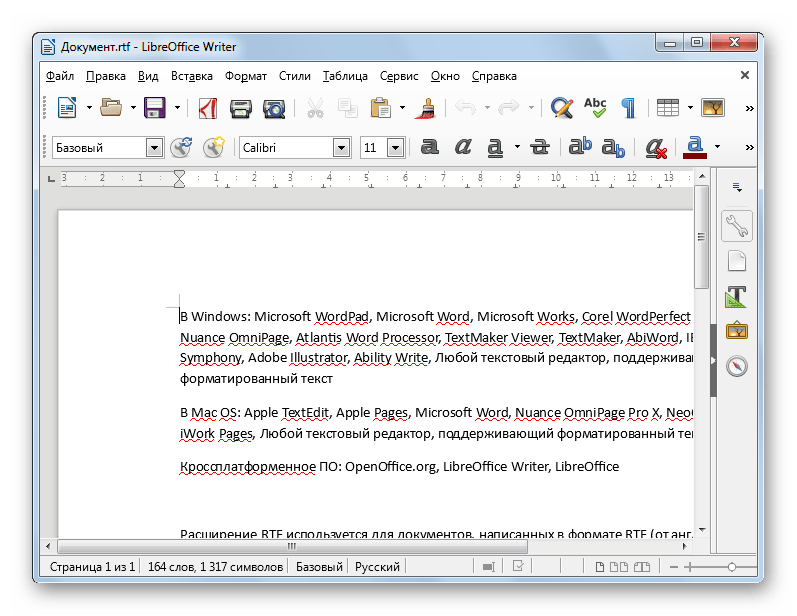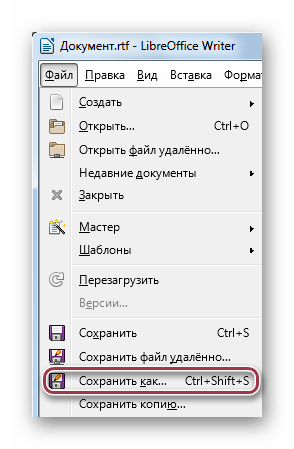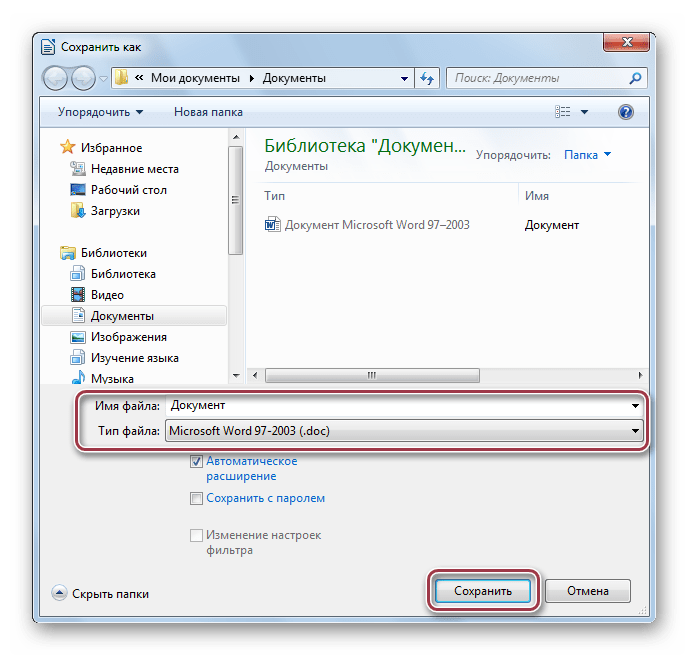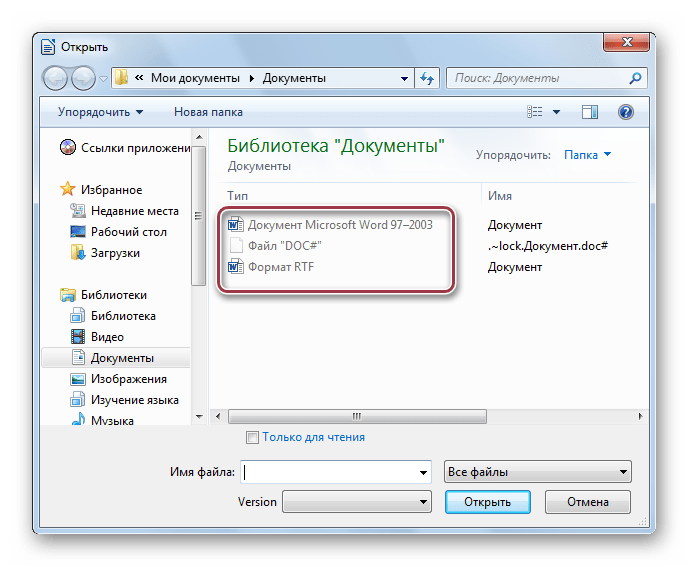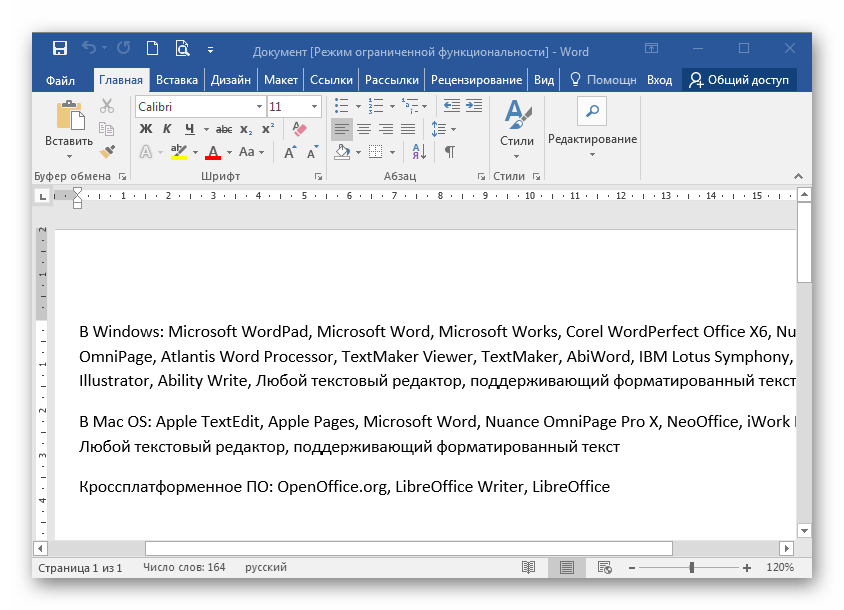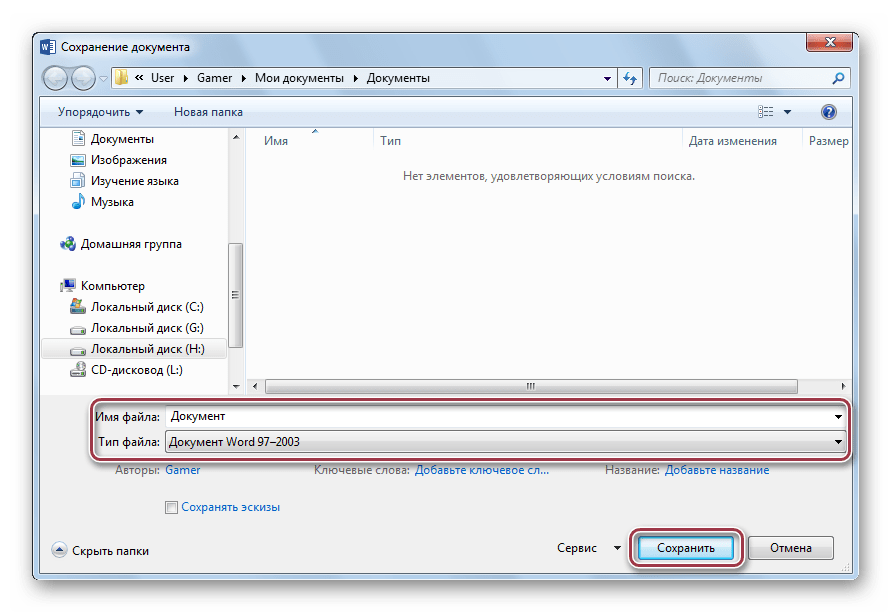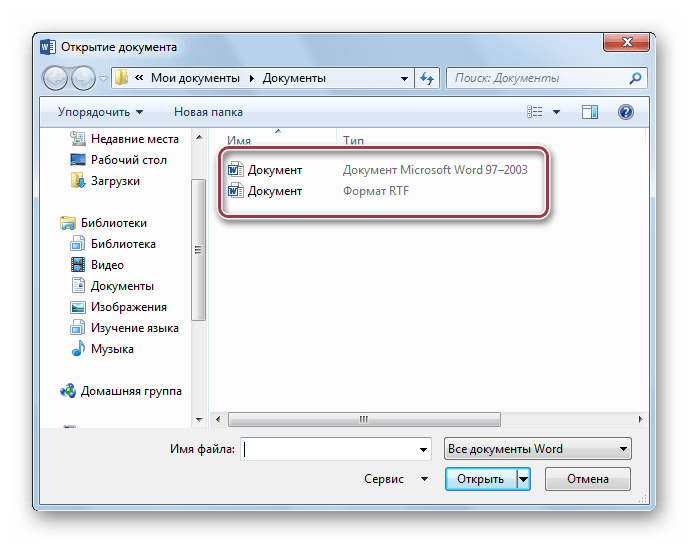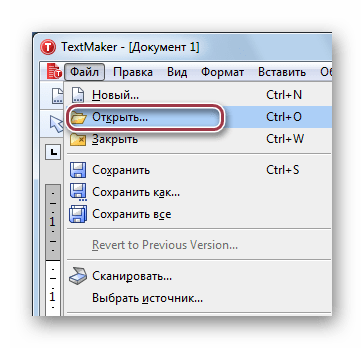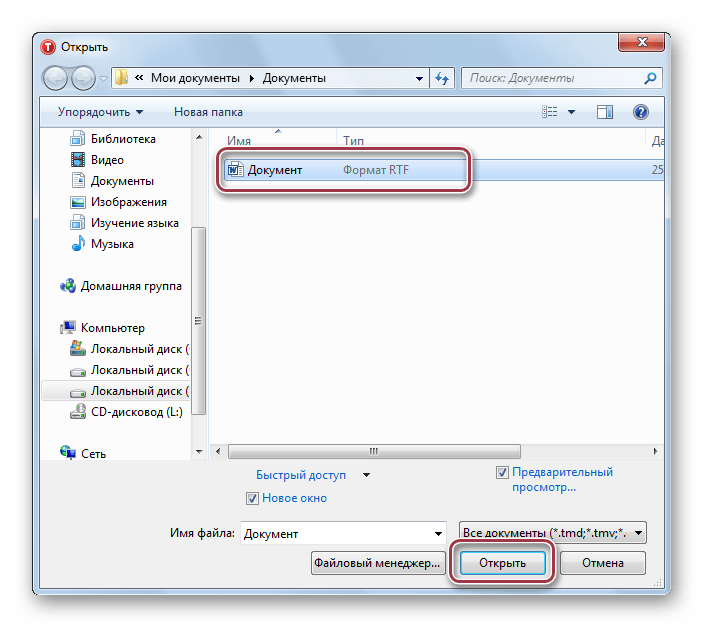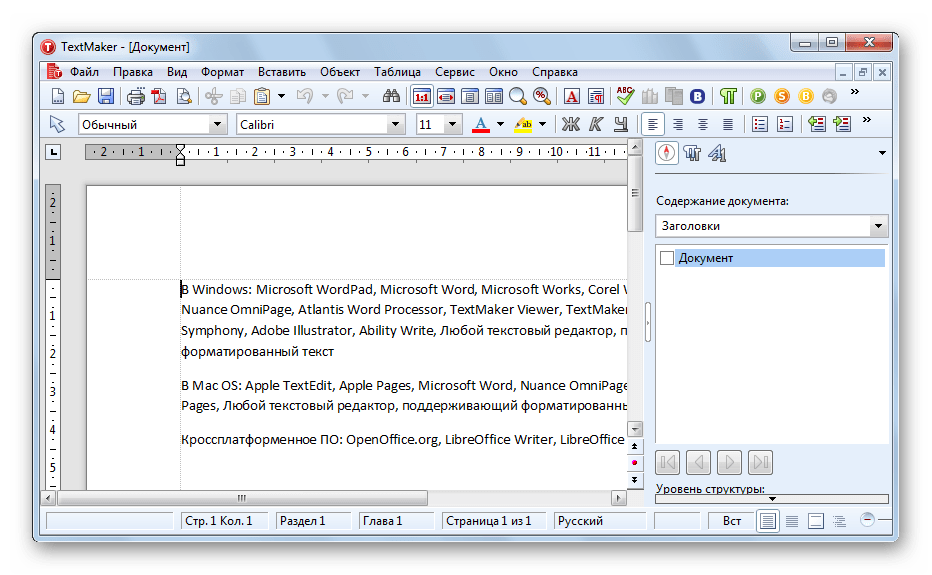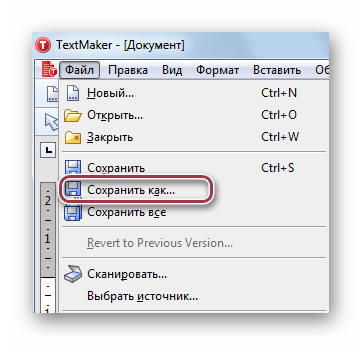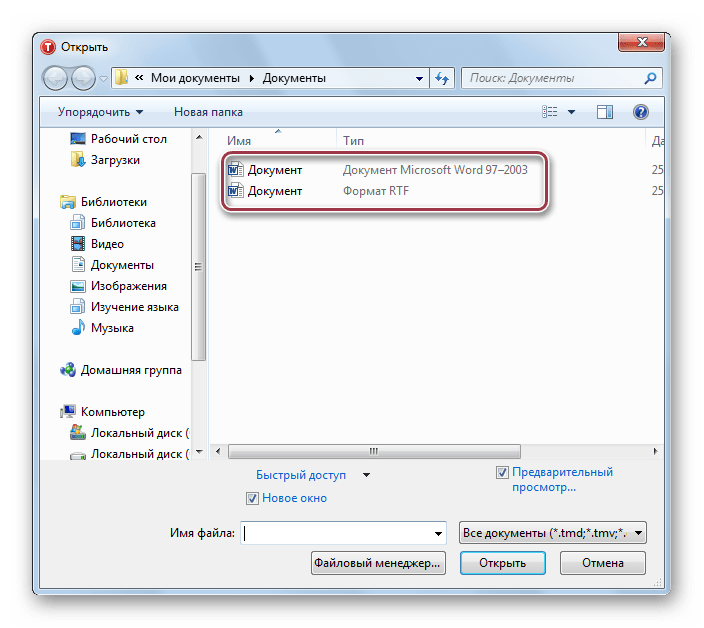Среди многообразия различных форматов файлов, некоторые пользователи встречают RTF — формат, предназначенный для хранения текстовых документов. Соответственно у пользователя возникает вопрос о том, чем открыть файл RTF на компьютере или онлайн.
RTF (Rich Text Format) — межплатформенный формат «обогащенного» текста часто используется в документах с форматированием содержимого. В отличие от обычного текста, в данный формат встроены различные элементы форматирования: курсив, жирный шрифт и т. д., в нем поддерживаются шрифты и изображения.
Содержание:
- Как открыть документ RTF в WordPad — 1 способ
- Как открыть RTF в Word — 2 способ
- Как открыть файл с расширением RTF в LibreOffice — 3 способ
- Как открыть файл в формате RTF в OpenOffice — 4 способ
- Использование SoftMaker FreeOffice — 5 способ
- Просмотр в Cool Reader — 6 способ
- Как открыть файл RTF на компьютере в Universal Viewer — 7 способ
- Google Документы — 8 способ
- Как открыть RTF онлайн бесплатно в Zoho Docs — 9 способ
- Просмотр документа RTF на сервисе Free File Format Apps — 10 способ
- Выводы статьи
- Чем открыть формат RTF (видео)
Формат RTF был создан совместно корпорациями Microsoft и Adobe в 1982 году для текстового редактора Word. Потом пути компаний разошлись и за развитие формата стала отвечать одна Майкрософт. В 1985 году был создан язык PostScript. Последнее обновление спецификации формата было выпущено в 2006 году.
В формате RTF реализована поддержка мета-тегов, благодаря этому он часто используется для сохранения документов. В интернете встречается довольно много документов или электронных книг, сохраненный в формате RTF.
Поэтому перед пользователем встает вопрос: чем открыть формат RTF на компьютере или открыть файл RTF онлайн без использования программного обеспечения на ПК. Нам необходима программа, открывающая RTF, или сервис в интернете способный открыть RTF онлайн.
В первом случае мы просмотрим этот формат на ПК, потому что в этом нам помогут программы, открывающие файлы с расширением RTF. При втором варианте просмотр содержимого файла проходит в окне браузера на веб-странице сервиса в интернете.
В этом руководстве представлены приложения, работающие в ОС Windows и кроссплатформенные решения, предназначенные для использования разных операционных системах.
В зависимости от того, какой программой открывают файлы RTF, различаются возможности пользователя по дальнейшим действиям с содержимым документа. Часть представленного программного обеспечения поддерживает редактирование открытого документа RTF, другие программы, открывающие файлы RTF, могут служить только для просмотра.
Чтобы выбрать файл RTF в диалоговом окне Проводнике из окна программы, помимо необходимых действий в графическом интерфейсе приложения, используйте сочетание клавиш «Ctrl» + «O».
Как открыть документ RTF в WordPad — 1 способ
Когда задают вопрос о том, какой программой открыть RTF в операционной системе Windows, первый ответ очевиден — это программа WordPad. Это приложение встроено в операционную систему и специально предназначено для работы с файлами RTF, потому что это основной формат данной программы.
Пользователям Windows ничего устанавливать на компьютер не потребуется, потому что это приложение входит в состав ОС. Найти WordPad можно в меню «Пуск», в папке стандартных программ.
1 способ:
- Запустите приложение на компьютере.
- Войдите в меню «Файл», в контекстном меню нажмите на кнопку «Открыть».
- В диалоговом окне Проводника выберите файл формата RTF.
- В окне WordPad откроется документ RTF.
2 способ:
- Щелкните правой кнопкой мыши по файлу формата RTF.
- В контекстном меню нажмите на пункт «Открыть с помощью…».
- В открывшемся окне выберите приложение WordPad.
Содержимое документа в WordPad не разделяется на страницы, и в приложении нет режима чтения. В программе имеются встроенные опции для редактирования открытого файла.
Как открыть RTF в Word — 2 способ
На многих компьютерах используется популярный офисный пакет программ — Microsoft Office, в состав которого входит текстовый процессор Word. MS Word без проблем открывает файлы формата RTF, так как это программное обеспечение от одного разработчика.
Откройте файл RTF из интерфейса самой программы или из контекстного меню Проводника. Если поставить флажок в пункте «Всегда открывать это приложение для открытия .rtf файлов», то файлы данного формата будут автоматически открываться в этом текстовом редакторе.
Файл RTF открыт в программе Word. Отображение содержимого текстового документа не отличается от исходного.
Открытый файл можно отредактировать, используя инструменты программы Word.
Как открыть файл с расширением RTF в LibreOffice — 3 способ
Бесплатный офисный пакет LibreOffice имеет в своем составе приложение Writer, которое поддерживает открытие RTF файлов. На ПК может быть установлена не только Windows, но и другая операционная система. В обоих случаях в LibreOffice поддерживается открытие этого текстового формата.
Пройдите шаги:
- В главном окне LibreOffice щелкните по кнопке «Документ Writer».
- В окне LibreOffice Writer из меню «Файл» нажмите на кнопку «Открыть».
- Загрузите файл со своего устройства.
В случае необходимости, вы можете редактировать файлы с расширением «.rtf» в приложении LibreOffice Writer.
Как открыть файл в формате RTF в OpenOffice — 4 способ
OpenOffice — пакет бесплатных офисных программ, который подходит для работы с файлами RTF.
Проделайте следующее:
- В главном окне OpenOffice нажмите на кнопку «Текстовый документ».
- Откроется текстовый редактор OpenOffice Writer.
- Войдите в меню «Файл», в выпадающем меню нажмите на «Открыть…».
- Выберите на ПК подходящий файл.
Прочитайте и, если нужно, отредактируйте открытый документ.
Использование SoftMaker FreeOffice — 5 способ
Бесплатная версия офисного приложения от немецкой компании SoftMaker. В состав офисного пакета входит текстовый редактор TextMaker, поддерживающий формат RTF.
Выполните следующие действия:
- В окне приложения TextMaker нажмите на меню «Файл».
- На ленте в группе «Файл» нажмите на кнопку «Открыть».
- Добавьте файл со своего компьютера в окно текстового редактора.
В приложении TextMaker имеются средства редактирования, которыми вы можете воспользоваться.
Просмотр в Cool Reader — 6 способ
Бесплатная программа Cool Reader предназначена для чтения и просмотра файлов некоторых популярных текстовых форматов. Среди прочих, приложение поддерживает открытие файлов RTF.
В окне программы Cool Reader нажмите на меню «Файл», потом на «Открыть…», а затем загрузите документ в программу.
В зависимости от предпочтений пользователя текст документа можно просматривать в страничном или в книжном режимах.
Как открыть файл RTF на компьютере в Universal Viewer — 7 способ
Когда спрашивают, чем открыть RTF для просмотра, то не всегда правильным ответом будет рекомендация для этого использовать текстовый редактор. Некоторые универсальные программы поддерживают открытие большого количества форматов разных типов файлов: мультимедийных, текстовых и графических.
В программе Universal Viewer поддерживается просмотр файлов формата RTF:
- Запустите программу Universal Viewer.
- Из меню «Файл» войдите в контекстное меню, а затем нажмите на пункт «Открыть…», чтобы добавить RTF в программу.
Google Документы — 8 способ
Облачное хранилище Google Drive доступно всем пользователям электронной почты Google Mail (gmail.com). В «облаке» имеется инструмент «Документы Google», предназначенный для работы с текстом, таблицами и презентациями.
Чтобы воспользоваться функциями Google Docs, совершите следующие действия:
- Откройте Google Диск в браузере.
- Нажмите на кнопку «Создать», а затем «Загрузить файлы».
- Щелкните по файлу правой кнопкой мыши, в контекстном меню выберите сначала «Открыть с помощью», а потом «Google Документы».
- Файл RTF открыт в облачном сервисе «Документы Google».
При необходимости, воспользуйтесь инструментами редактирования в Google Docs.
Как открыть RTF онлайн бесплатно в Zoho Docs — 9 способ
Zoho Office Suite — офисные онлайн пакет инструментов, расположенный на удаленном сервере в интернете. Чтобы бесплатно пользоваться онлайн сервисом в некоммерческих целях необходима регистрация на сайте.
Выполните следующие шаги:
- Войдите на страницу сайта Zoho Docs: https://docs.zoho.com/home#allfiles.
- Нажмите на кнопку «Создать», а в выпадающем окошке «Документ».
- В окне пустого документа нажмите на «Файл», а в меню «Загрузить документ».
- В окне «Загрузить документ» выберите «С локального компьютера».
- Добавьте файл со своего ПК.
При бесплатном использовании на Zoho Docs поддерживается передача файлов Word, размером до 50 МБ, а остальных типов — до 10 МБ.
- Нажмите на кнопку «Открыть».
Просмотр документа RTF на сервисе Free File Format Apps — 10 способ
Free File Format Apps — бесплатные веб-приложения для работы с текстовыми и графическими форматами на сайте Aspose.app. Наряду с другими возможностями на онлайн сервисе имеются средства просмотра файлов, загруженных с компьютера.
Пройдите последовательные шаги:
- С главной страницы сервиса Free File Format Apps зайдите по ссылке: https://products.aspose.app/words/viewer на веб-страницу «Viewer».
- В окне веб-приложения перетащите файл с компьютера в специальную область или нажмите на ссылку «Drop or upload files».
- Через некоторое время откроется окно онлайн сервиса, в котором отображается полное содержание документа для чтения на экранt ПК.
Слева расположена область навигации, если в тексте документа есть заголовки. При необходимости, открытый файл RTF можно скачать на компьютер в форматах DOCX, PDF или HTML.
Выводы статьи
На компьютере пользователи встречаются с файлами различных форматов, которые открываются с помощью определенного софта. При работе с текстовыми документами некоторые пользователи задаются вопросом, чем открыть расширение RTF.
Файлы этого формата можно открыть с помощью системного средства — WordPad, текстовых редакторов — Word, LibreOffice, OpenOffice, SoftMaker FreeOffice, просмотрщиков файлов — Cool Reader, Universal Viewer, онлайн сервисов — Google Docs, Zoho Docs, Free File Format Apps.
Чем открыть формат RTF (видео)
Похожие публикации:
- Лучшие бесплатные офисные пакеты — альтернатива MS Office
- Как сравнить два документа Word — 4 способа
- Конвертируем DOCX в DOC — 7 способов
- Как конвертировать DjVu в Word — 5 способов
- Лучшие онлайн инструменты и сайты для проверки плагиата
Содержание
- Обрабатывающие формат приложения
- Способ 1: Microsoft Word
- Способ 2: LibreOffice Writer
- Способ 3: OpenOffice Writer
- Способ 4: WordPad
- Способ 5: CoolReader
- Способ 6: AlReader
- Способ 7: ICE Book Reader
- Способ 8: Universal Viewer
- Вопросы и ответы
RTF (Rich Text Format) – текстовый формат, который является более продвинутым в сравнении с обычным TXT. Целью разработчиков было создать формат, удобный для чтения документов и электронных книг. Это удалось достичь благодаря внедрению поддержки мета-тегов. Выясним, какие программы умеют оперировать объектами с расширением RTF.
Обрабатывающие формат приложения
Работу с Rich Text Format поддерживают три группы приложений:
- текстовые процессоры, включенные в состав ряда офисных пакетов;
- софт для чтения электронных книг (так называемые «читалки»);
- текстовые редакторы.
Кроме того, объекты с данным расширением умеют открывать некоторые универсальные просмотрщики.
Способ 1: Microsoft Word
Если у вас на компьютере установлен офисный пакет Microsoft Office, то содержимое RTF без проблем можно отобразить с помощью текстового процессора Word.
Скачать Microsoft Office Word
- Запустите Microsoft Word. Перейдите во вкладку «Файл».
- После перехода жмите по иконке «Открыть», помещенной в левом блоке.
- Будет запущен стандартный инструмент открытия документа. В нем вам потребуется перейти в ту папку, где расположен текстовый объект. Выделите наименование и щелкните «Открыть».
- Документ открыт в Microsoft Word. Но, как видим, запуск произошел в режиме совместимости (ограниченной функциональности). Это говорит о том, что не все изменения, которые может производить широкий функционал Ворд, формат RTF способен поддерживать. Поэтому в режиме совместимости такие неподдерживаемые возможности просто отключаются.
- Если же вы хотите просто читать документ, а не редактировать, то в этом случае будет уместным перейти в режим чтения. Переместитесь во вкладку «Вид», а затем щелкните по расположенной на ленте в блоке «Режимы просмотра документа» кнопке «Режим чтения».
- После перехода к режиму чтения документ раскроется на весь экран, а рабочая область программы будет разбита на две страницы. Кроме того, с панелей будут убраны все лишние инструменты. То есть, интерфейс Ворд предстанет в самом удобном виде для чтения электронных книг или документов.
В целом Word очень корректно работает с форматом RTF, правильно отображая все объекты, к которым применены мета-теги в документе. Но это и не удивительно, так как разработчик у программы и у данного формата один и тот же – компания Microsoft. Что же касается ограничения по редактированию документов RTF в Ворде, то это скорее проблема самого формата, а не программы, так как он просто не поддерживает некоторые продвинутые возможности, которые, например, используются в формате DOCX. Главный же недостаток Word в том, что указанный текстовый редактор является частью платного офисного пакета Microsoft Office.
Способ 2: LibreOffice Writer
Следующим текстовым процессором, умеющим работать с RTF, является Writer, который входит в свободный пакет офисных приложений LibreOffice.
Скачать LibreOffice бесплатно
- Запустите стартовое окно LibreOffice. После этого существует несколько вариантов действий. Первый из них предусматривает клик по надписи «Открыть файл».
- В окне перейдите в папку размещения текстового объекта, выделите его наименование и щелкните внизу «Открыть».
- Текст будет отображен при помощи LibreOffice Writer. Теперь можно перейти в режим чтения в данной программе. Для этого кликните по пиктограмме «Книжный вид», которая размещена на строке состояния.
- Приложение перейдет на книжный вид отображения содержимого текстового документа.
Существует и альтернативный вариант запуска текстового документа в стартовом окне LibreOffice.
- В меню нажмите по надписи «Файл». Далее жмите «Открыть…».
Любители использования горячих клавиш могут выполнить нажатие Ctrl+O.
- Откроется окошко запуска. Все дальнейшие действия производите по описанному выше сценарию.
Для реализации ещё одного варианта открытия объекта достаточно переместиться в конечную директорию в Проводнике, выделить сам текстовый файл и перетащить его, зажимая левую кнопку мыши, в окно LibreOffice. Документ отобразится во Writer.
Есть также варианты открытия текста не через стартовое окошко LibreOffice, а уже через интерфейс самого приложения Writer.
- Нажмите по надписи «Файл», а затем в выпавшем списке «Открыть…».
Либо щелкните по иконке «Открыть» в образе папки на инструментальной панели.
Или примените Ctrl+O.
- Запустится окошко открытия, где произведите уже описанные выше действия.
Как видим, LibreOffice Writer предоставляет больше вариантов открытия текста, чем Ворд. Но, в то же время, нужно заметить, что при отображении текста данного формата в LibreOffice, некоторые пробелы помечаются серым цветом, что может мешать при чтении. Кроме того, книжный вид Libre уступает по удобству вордовскому режиму чтения. В частности, в режиме «Книжный вид» не убираются ненужные инструменты. Но безусловное преимущество приложения Writer – это то, что им можно пользоваться абсолютно бесплатно, в отличие от приложения Microsoft Office.
Способ 3: OpenOffice Writer
Ещё одной бесплатной альтернативой Ворду при открытии RTF является применение приложения OpenOffice Writer, которое входит в другой бесплатный пакет офисного софта – Apache OpenOffice.
Скачать Apache OpenOffice бесплатно
- После запуска стартового окошка OpenOffice произведите клик по «Открыть…».
- В окошке открытия, как и в рассматриваемых выше способах, перейдите в директорию размещения текстового объекта, отметьте его и нажмите «Открыть».
- Документ отображен посредством OpenOffice Writer. Чтобы перейти в книжный режим, щелкните по соответствующей иконке строки состояния.
- Книжный режим просмотра документа включен.
Существует вариант запуска из стартового окошка пакета OpenOffice.
- Запустив стартовое окно, кликните «Файл». После этого жмите «Открыть…».
Можно также использовать Ctrl+O.
- При использовании любого из приведенных выше вариантов запустится окошко открытия, после чего проведите все дальнейшие манипуляции, согласно указаниям в предыдущем варианте.
Есть также возможность запустить документ перетаскиванием из Проводника в стартовое окно OpenOffice тем же способом, что и для LibreOffice.
Процедура открытия также осуществляется через интерфейс Writer.
- Запустив OpenOffice Writer, щелкните «Файл» в меню. В перечне, который откроется, выберите «Открыть…».
Можно нажать на иконку «Открыть…» на панели инструментов. Она представлена в виде папки.
Можно воспользоваться в качестве альтернативы Ctrl+O.
- Будет совершен переход в окошко открытия, после чего все действия нужно выполнять так же, как описано в первом варианте запуска текстового объекта в OpenOffice Writer.
Собственно, все преимущества и недостатки у OpenOffice Writer при работе с RTF те же, что и у LibreOffice Writer: программа уступает в визуальном отображении содержимого Ворду, но в то же время является, в отличие от него, бесплатной. В целом же офисный пакет LibreOffice считается на данный момент более современным и продвинутым, чем его основной конкурент среди бесплатных аналогов — Apache OpenOffice.
Способ 4: WordPad
Некоторые обычные текстовые редакторы, которые отличаются от описанных выше текстовых процессоров менее развитым функционалом, тоже поддерживают работу с RTF, но далеко не все. Например, если вы попытаетесь запустить содержимое документа в Блокноте Windows, то вместо приятного чтения получите текст, чередующийся мета-тегами, задача которых состоит в отображении элементов форматирования. Но самого форматирования вы не увидите, так как Блокнот его не поддерживает.
Но в Windows существует встроенный текстовый редактор, который успешно справляется с отображением информации в формате RTF. Он называется WordPad. Более того, формат RTF является для него основным, так как по умолчанию программа сохраняет файлы именно с данным расширением. Посмотрим, как можно отобразить текст указанного формата в стандартной программе Windows WordPad.
- Наиболее простой способ запустить документ в WordPad — это дважды щелкнуть по имени в Проводнике левой кнопки мышки.
- Содержимое откроется через интерфейс WordPad.
Дело в том, что в реестре Виндовс именно WordPad прописан, как софт по умолчанию для открытия данного формата. Поэтому, если корректировки в настройки системы не вносились, то указанным путем текст откроется именно в WordPad. Если же изменения производились, то документ запустится с помощью того софта, который назначен по умолчанию для его открытия.
Существует возможность запустить RTF также из интерфейса WordPad.
- Чтобы запустить WordPad, кликните по кнопке «Пуск» внизу экрана. В открывшемся меню выберите самый нижний пункт – «Все программы».
- В перечне приложений найдите папку «Стандартные» и кликнете по ней.
- Из раскрывшихся стандартных приложений следует выбрать наименование «WordPad».
- После того, как WordPad запущен, кликните по пиктограмме в виде треугольника, который опущен углом вниз. Данный значок расположен слева от вкладки «Главная».
- Откроется перечень действий, где выберите «Открыть».
В качестве варианта можно нажать Ctrl+O.
- После активации окошка открытия перейдите в папку, где расположен текстовый документ, отметьте его и щелкните «Открыть».
- Содержимое документа отобразится через WordPad.
Конечно, по возможностям отображения содержимого WordPad значительно уступает всем текстовым процессорам, которые были перечислены выше:
- Данная программа, в отличие от них, не поддерживает работу с изображениями, которые могут быть вмонтированы в документ;
- Она не разбивает текст на страницы, а представляет его цельной лентой;
- В приложении отсутствует отдельный режим чтения.
Но в то же время WordPad имеет одно важное преимущество перед указанными выше программами: его не нужно инсталлировать, так как он входит в базовый вариант Windows. Ещё одним преимуществом является то, что, в отличие от предыдущих программ, для того, чтобы запустить RTF в WordPad, по умолчанию достаточно просто кликнуть по объекту в проводнике.
Способ 5: CoolReader
Открывать RTF могут не только текстовые процессоры и редакторы, но и читалки, то есть, софт, предназначенный исключительно для чтения, а не для редактирования текста. Одной из наиболее востребованных программ данного класса является CoolReader.
Скачать CoolReader бесплатно
- Произведите запуск CoolReader. В меню кликните по пункту «Файл», представленному иконкой в форме раскрывающейся книги.
Можно также кликнуть правой кнопкой мыши по любой области окна программы и из контекстного списка выбрать «Открыть новый файл».
Кроме того, запустить окошко открытия можно и при помощи горячих клавиш. Причем существует сразу два варианта: применение обычного расклада для подобных целей Ctrl+O, а также нажатие функциональной клавиши F3.
- Запускается окошко открытия. Перейдите в нем к той папке, где помещается текстовый документ, произведите его выделение и щелкните «Открыть».
- Будет выполнен запуск текста в окне CoolReader.
В целом CoolReader довольно корректно отображает форматирование содержимого RTF. Интерфейс данного приложения более удобен для чтения, чем у текстовых процессоров и, тем более, текстовых редакторов, описанных нами выше. В то же время, в отличие от предыдущих программ, в CoolReader невозможно производить редактирование текста.
Способ 6: AlReader
Ещё одна читалка, поддерживающая работу с RTF — AlReader.
Скачать AlReader бесплатно
- Запустив приложение, кликните «Файл». Из списка выберите «Открыть файл».
Также можете кликнуть по любой области в окне AlReader и в контекстном перечне щелкнуть по «Открыть файл».
А вот привычное Ctrl+O в данном случае не работает.
- Запускается окошко открытия, сильно отличающееся от стандартного интерфейса. В данном окне перейдите в папку, где помещен текстовый объект, отметьте его и кликните «Открыть».
- Содержимое документа откроется в AlReader.
Отображение содержимого RTF в данной программе мало чем отличается от возможностей CoolReader, так что конкретно в данном аспекте выбор – это дело вкуса. Но в целом, AlReader поддерживает больше форматов и имеет более обширный инструментарий, чем CoolReader.
Способ 7: ICE Book Reader
Следующей читалкой, поддерживающей описываемый формат, является ICE Book Reader. Правда, она больше заточена под создание библиотеки электронных книг. Поэтому и открытие объектов в ней принципиально отличается от всех предыдущих приложений. Напрямую файл запустить не получится. Его сначала нужно будет импортировать во внутреннюю библиотеку ICE Book Reader, а уже после этого произвести открытие.
Скачать ICE Book Reader
- Активируйте ICE Book Reader. Щелкните по значку «Библиотека», который представлен иконкой в форме папки на верхней горизонтальной панели.
- После запуска окна библиотеки щелкните «Файл». Выберите «Импортировать текст из файла».
Иной вариант: в окне библиотеки щелкните по иконке «Импортировать текст из файла» в форме значка «плюс».
- В запущенном окне перейдите в ту папку, где расположен текстовый документ, который требуется импортировать. Произведите его выделение и нажмите «OK».
- Содержимое будет импортировано в библиотеку ICE Book Reader. Как видим, название целевого текстового объекта добавлено в список библиотеки. Чтобы начать читать данную книгу, кликните двойным щелчком левой кнопки мыши по наименованию данного объекта в окошке библиотеки либо нажмите Enter после его выделения.
Также можно выделить этот объект, щелкнуть «Файл» и далее выбрать «Читать книгу».
Ещё один вариант: после выделения имени книги в окне библиотеки щелкните по значку «Читать книгу» в форме стрелки на панели инструментов.
- При любом из перечисленных действий текст отобразится в ICE Book Reader.
В целом, как и у большинства других читалок, содержимое RTF в ICE Book Reader отображается корректно, а процедура чтения довольно удобна. Но вот процесс открытия выглядит сложнее, чем в предыдущих случаях, так как приходится производить импорт в библиотеку. Поэтому большинство пользователей, которые не заводят собственную библиотеку, предпочитают использовать другие просмотрщики.
Способ 8: Universal Viewer
Также с файлами RTF умеют работать многие универсальные просмотрщики. Это такие программы, которые поддерживают просмотр абсолютно разных групп объектов: видео, аудио, текст, таблицы, изображения и т.д. Одним из таких приложений является Universal Viewer.
Скачать Universal Viewer
- Наиболее простой вариант произвести запуск объекта в Universal Viewer — это перетащить файл из Проводника в окно программы по тому принципу, который уже раскрывался выше при описании подобной манипуляции с другими программами.
- После перетягивания содержимое отобразится в окне Universal Viewer.
Существует также другой вариант.
- Запустив Universal Viewer, жмите по надписи «Файл» в меню. В списке, который раскроется, выберите «Открыть…».
Вместо этого можно набрать Ctrl+O или щелкнуть по значку «Открыть» в виде папки на панели инструментов.
- После запуска окна перейдите в каталог размещения объекта, произведите его выделение и жмите «Открыть».
- Содержимое будет отображено через интерфейс Universal Viewer.
Universal Viewer отображает содержимое объектов RTF в стиле похожем на стиль отображения в текстовых процессорах. Как и большинство других универсальных программ, данное приложение поддерживает не все стандарты отдельных форматов, что может приводить к ошибкам отображения некоторых символов. Поэтому Universal Viewer рекомендуется использовать для общего ознакомления с содержимым файла, а не для чтения книги.
Мы ознакомили вас всего лишь с частью тех программ, которые умеют работать с форматом RTF. При этом постарались отобрать самые популярные приложения. Выбор конкретного из них для практического использования, прежде всего, зависит от целей пользователя.
Так, если объект требуется отредактировать, то лучше всего использовать текстовые процессоры: Microsoft Word, LibreOffice Writer или OpenOffice Writer. Причем первый вариант предпочтительней. Для чтения книг лучше использовать программы-читалки: CoolReader, AlReader и др. Если кроме этого вы ведете свою библиотеку, то тут подойдет ICE Book Reader. Если вам нужно прочитать или отредактировать RTF, но при этом вы не желаете устанавливать дополнительное ПО, то воспользуйтесь встроенным текстовым редактором Windows WordPad. Наконец, если вы не знаете, с помощью какого приложения запустить файл данного формата, то можете воспользоваться одним из универсальных просмотрщиков (например, Universal Viewer). Хотя, ознакомившись с данной статьей, вы уже в курсе, чем именно открывать RTF.
Download Article
Download Article
You can open and convert Rich Text files (RTF) in almost any text editor or word processor, including Microsoft Word and Google Docs. If you have an RTF file on your Android, iPhone, iPad, or Chromebook, just upload it to Google Drive and click to open it. This wikiHow article will show you the easiest ways to open RTF files on any computer, phone, or tablet.
Things You Should Know
- You can open RTF files in almost any text editor or word processor.
- Use default programs like WordPad or TextEdit to open rich-text files by double-clicking on them.
- Alternatively, upload RTFs to Google Drive to open them from anywhere including a computer or your phone.
-
1
Find and right-click the RTF file you want to open in your files. Locate the file in your folders, and right-click on its name or icon to see your options on a drop-down menu.
-
2
Hover over Open with on the right-click menu. Recommended applications for this file type will pop up on a sub-menu.
Advertisement
-
3
Select a text editor on the app list. Click any text editor app on the app list to open your RTF text file, and view the formatted text contents in this file.
- You can use a simple text editor like TextEdit on Mac or WordPad on Windows.[1]
- You can also use a word processor like Microsoft Word or Apache OpenOffice.
- If you don’t see any text editors on the app list here, click Other or Choose another app at the bottom of the list.
- Any text editor that supports formatted text will open the RTF file format.[2]
- You can use a simple text editor like TextEdit on Mac or WordPad on Windows.[1]
Advertisement
-
1
Open Google Docs in your internet browser. Type https://docs.google.com into your browser’s address bar, and press ↵ Enter or ⏎ Return on your keyboard.
- If you’re not automatically logged in, enter your Google email or phone, click Next, enter your password, and click Next again to sign in.
-
2
Click the gray folder icon on the top-right. This button is located in the upper-right corner of your «Recent documents» list, next to the AZ button. It will open a new pop-up window, and allow you to open a new file.
-
3
Click the Upload tab in the «Open a file» window. This button is on the right-hand side of the tab bar at the top of the pop-up window. You can upload and open a file from your computer here.
-
4
Click the Select a file from your device button. This is a blue button in the middle of the Upload window. It will open a new file explorer window, and allow you to select the file you want to open.
-
5
Select the RTF file you want to open. Find your RTF file in the file explorer window, and click on its name or icon to select the file.
-
6
Click the Open button on the bottom-right. This will upload your RTF file to your Google Docs account, and open it in your internet browser.
Advertisement
-
1
-
2
Tap the colored + button. This is the «Add» button in the lower-right corner of your screen. It will open a pop-up panel at the bottom.
-
3
Tap Upload on the pop-up panel. This option will allow you to add new files to your Drive.
- If you’re using an iPhone or iPad, you’ll have to select Browse here when you’re prompted.
-
4
Find and tap your RTF file. Locate your RTF file in your mobile folders, and tap on it to upload it to your Drive.
-
5
Find and tap the uploaded RTF file in your Drive. This will open the RTF document, and allow you to view it on your phone or tablet.
Advertisement

Add New Question
-
Question
What is an RTF file?
Garnik Ovsepyan is a Computer Specialist and the Owner of HeliX PC based in Burbank, California. With over 25 years of experience, Garnik specializes in custom computer builds, computer repairs, virus removal, computer tune-ups, hardware and software troubleshooting and installations, diagnostics, and data backup and recovery.
Computer Specialist
Expert Answer
RTF stands for Rich Text Format—this is a file that Windows creates. It can be read by most modern operating systems, including Linux and Mac OS.
-
Question
What free app opens DOCX files?
Garnik Ovsepyan is a Computer Specialist and the Owner of HeliX PC based in Burbank, California. With over 25 years of experience, Garnik specializes in custom computer builds, computer repairs, virus removal, computer tune-ups, hardware and software troubleshooting and installations, diagnostics, and data backup and recovery.
Computer Specialist
Expert Answer
OpenOffice and LibreOffice are both free apps that open DOCX files. They’re great options if you don’t have a subscription to Microsoft Word.
-
Question
Is TXT same as RTF?
Garnik Ovsepyan is a Computer Specialist and the Owner of HeliX PC based in Burbank, California. With over 25 years of experience, Garnik specializes in custom computer builds, computer repairs, virus removal, computer tune-ups, hardware and software troubleshooting and installations, diagnostics, and data backup and recovery.
Computer Specialist
Expert Answer
No, it’s not. TXT files, made by programs like Notepad, are much more basic than RTF files.
Ask a Question
200 characters left
Include your email address to get a message when this question is answered.
Submit
Advertisement
References
- ↑ Garnik Ovsepyan. Computer Specialist. Expert Interview. 1 July 2021.
- ↑ Garnik Ovsepyan. Computer Specialist. Expert Interview. 1 July 2021.
About This Article
Article SummaryX
1. Right-click the RTF file.
2. Hover over Open with.
3. Select a text editor like TextEdit, WordPad, or Microsoft Word.
Did this summary help you?
Thanks to all authors for creating a page that has been read 33,154 times.
Is this article up to date?
Существует два известных формата текстовых документов. Первый — это DOC, разработанный компанией Microsoft. Второй — RTF — является более расширенной и улучшенной версией TXT.
Как перевести RTF в DOC
Есть много известных программ и онлайн-сервисов, которые позволяют конвертировать RTF в DOC. Однако в статье рассмотрим как широко применяемые, так малоизвестные офисные пакеты.
Способ 1: OpenOffice Writer
OpenOffice Writer – это программа для создания и редактирования офисных документов.
Выбираем тип «Microsoft Word 97-2003 (.doc)». Название можно оставить по умолчанию.
В следующей вкладке выбираем «Использовать текущий формат».
Способ 2: LibreOffice Writer
LibreOffice Writer является еще одним представителем программ с открытым исходным кодом.
-
Для начала необходимо открыть формат RTF.
Для пересохранения выбираем в меню «Файл» строку «Сохранить как».
В окне сохранения вводим название документа и выбираем в строке «Тип файла»«Microsoft Word 97-2003 (.doc)».
Подтверждаем выбор формата.
В отличие от OpenOffice Writer, в этом Writer-е имеется возможность пересохранения в новейший формат DOCX.
Способ 3: Microsoft Word
Данная программа является самым популярным офисным решением. Ворд поддерживается компанией Microsoft, собственно, как и сам формат DOC. В то же время, имеется поддержка всех известных текстовых форматов.
-
Открываем файл с расширением RTF.
Для пересохранения в меню «Файл» нажимаем на «Сохранить как». Затем нужно выбрать место сохранения документа.
Выбираем тип «Microsoft Word 97-2003 (.doc)». Имеется возможность выбрать новейший формат DOCX.
Способ 4: SoftMaker Office 2016 for Windows
Альтернативой текстовому процессору Ворд выступает SoftMaker Office 2016. За работу с офисными текстовыми документами здесь отвечает программа TextMaker 2016, которая входит в состав пакета.
-
Открываем исходный документ в формате RTF. Для этого нажимаем «Открыть» на выпадающем меню «Файл».
В следующем окне выбираем документ с расширением RTF и кликаем на «Открыть».
Открытый документ в TextMaker 2016.
В меню «Файл» нажимаем на «Сохранить как». При этом открывается следующее окно. Здесь выбираем сохранение в формате DOC.
После этого можно посмотреть сконвертированный документ через меню «Файл».
Как и Word, данный текстовый редактор поддерживает DOCX.
Все рассмотренные программы позволяют решить задачу преобразования RTF в DOC. Преимуществами OpenOffice Writer и LibreOffice Writer является отсутствие платы за пользование. К плюсам Word и TextMaker 2016 можно отнести возможность конвертирования в новейший формат DOCX.
Converteer online gratis uw rtf- naar doc-bestanden
- Image
- Document
- Ebook
- Audio
- Archive
- Video
- Presentation
- Font
- Vector
- CAD
- abc
- abw
- csv
- dbk
- djvu
- dng
- doc
- docm
- docx
- erf
- ebm
- ewm
- emw
- gzip
- kwd
- odt
- oxps
- ppt
- pptx
- rtf
- rar
- txt
- wps
- xls
- xlsx
- zip
- Image
- Document
- Ebook
- Audio
- Archive
- Video
- Presentation
- Font
- Vector
- CAD
- abc
- abw
- csv
- dbk
- djvu
- dng
- doc
- docm
- docx
- erf
- ebm
- ewm
- emw
- gzip
- kwd
- odt
- oxps
- ppt
- pptx
- rtf
- rar
- txt
- wps
- xls
- xlsx
- zip
Rijk tekst formaat
RTF is een platformonafhankelijke formaat voor het opslaan gelabelde tekstdocumenten, gezamenlijk door Microsoft en Adobe, meta-tags voor de indeling in Word 1982 Adobe heeft in 1985 bleef de indeling ontwikkelen en creëerde een PostScript. De basis is een eenvoudige tekst-formaat, controle sequenties die geen macro’s die beschikbaar zijn voor verandering, en teams met een vaste gedrag.
Microsoft Word Document
DOC is een extensie voor tekstverwerking documenten. Het wordt vooral geassocieerd met Microsoft Word-toepassing. DOC-bestanden kunnen ook grafieken en tabellen, video’s, foto’s, geluiden en diagrammen. Het ondersteunt bijna alle besturingssystemen.
Выберите один или несколько файлов на компьютере
Сервис позволяет произвести преобразование (конвертировать) из формата RTF в формат DOC
RTF – это один из наиболее распространенных текстовых форматов, который имеет давнюю историю. Ведь его разработали еще в 1982 году в компании Microsoft. Название формата – это аббревиатура от английского Rich Text Format File. По сравнению с DOC это более универсальный формат, который способны использовать практически любые, даже самые простые, текстовые редакторы. Еще одна его особенность – возможность переноса текста между различными программами, если в операционной системе предусмотрена функция экспорта/импорта RTF файлов. Пользователи также ценят RTF и за то, что в таком документе может содержаться только текст, без дополнительных тяжеловесных макросов.
DOC – это самый популярный формат текстовых файлов. Его полное название – Microsoft Word Document, но короткий вариант удобнее и практичнее. Этот формат был создан для работы с текстовыми документами в платном текстовом редакторе Microsoft Word офисного пакета Microsoft Office. В файле такого формата содержатся не только непосредственно текстовый документ, но и полный набор данные об его форматировании – абзацы, отступы, шрифты, списки, выравнивание текста и многое другое. Кроме того, формат DOC дает возможность включать в текстовый документ таблицы, диаграммы, изображения. Работа с такими файлами доступна и во многих бесплатных программах или онлайн-сервисах.
Содержание
- 1 Как перевести RTF в DOC
- 1.1 Способ 1: OpenOffice Writer
- 1.2 Способ 2: LibreOffice Writer
- 1.3 Способ 3: Microsoft Word
- 1.4 Способ 4: SoftMaker Office 2016 for Windows
- 1.5 Помогла ли вам эта статья?
- 1.6 Метод 1 Сохранение нового документа в формате RTF
- 1.7 Метод 2 Сохранение существующего документа в формате RTF
- 2 Советы
- 2.1 Метод 1 С помощью Word
- 2.2 Метод 2 С помощью Google Документов
Существует два известных формата текстовых документов. Первый — это DOC, разработанный компанией Microsoft. Второй — RTF — является более расширенной и улучшенной версией TXT.
Как перевести RTF в DOC
Есть много известных программ и онлайн-сервисов, которые позволяют конвертировать RTF в DOC. Однако в статье рассмотрим как широко применяемые, так малоизвестные офисные пакеты.
Способ 1: OpenOffice Writer
OpenOffice Writer – это программа для создания и редактирования офисных документов.
Скачать OpenOffice Writer
- Открываем RTF.
- Далее заходим в меню «Файл» и выбираем «Сохранить как».
- Выбираем тип «Microsoft Word 97-2003 (.doc)». Название можно оставить по умолчанию.
- В следующей вкладке выбираем «Использовать текущий формат».
- Открыв папку сохранения через меню «Файл», можно удостовериться, что пересохранение прошло успешно.
Способ 2: LibreOffice Writer
LibreOffice Writer является еще одним представителем программ с открытым исходным кодом.
Скачать LibreOffice Writer
- Для начала необходимо открыть формат RTF.
- Для пересохранения выбираем в меню «Файл» строку «Сохранить как».
- В окне сохранения вводим название документа и выбираем в строке «Тип файла» «Microsoft Word 97-2003 (.doc)».
- Подтверждаем выбор формата.
- Нажав на «Открыть» в меню «Файл», можно убедиться, что появился еще один документ с одноименным названием. Это означает, что конвертирование прошло успешно.
В отличие от OpenOffice Writer, в этом Writer-е имеется возможность пересохранения в новейший формат DOCX.
Способ 3: Microsoft Word
Данная программа является самым популярным офисным решением. Ворд поддерживается компанией Microsoft, собственно, как и сам формат DOC. В то же время, имеется поддержка всех известных текстовых форматов.
Скачать Microsoft Office с официального сайта
- Открываем файл с расширением RTF.
- Для пересохранения в меню «Файл» нажимаем на «Сохранить как». Затем нужно выбрать место сохранения документа.
- Выбираем тип «Microsoft Word 97-2003 (.doc)». Имеется возможность выбрать новейший формат DOCX.
- После завершения процесса сохранения при помощи команды «Открыть» можно посмотреть, что в исходной папке появился преобразованный документ.
Способ 4: SoftMaker Office 2016 for Windows
Альтернативой текстовому процессору Ворд выступает SoftMaker Office 2016. За работу с офисными текстовыми документами здесь отвечает программа TextMaker 2016, которая входит в состав пакета.
Скачать SoftMaker Office 2016 for Windows с официального сайта
- Открываем исходный документ в формате RTF. Для этого нажимаем «Открыть» на выпадающем меню «Файл».
- В следующем окне выбираем документ с расширением RTF и кликаем на «Открыть».
- В меню «Файл» нажимаем на «Сохранить как». При этом открывается следующее окно. Здесь выбираем сохранение в формате DOC.
- После этого можно посмотреть сконвертированный документ через меню «Файл».
Все рассмотренные программы позволяют решить задачу преобразования RTF в DOC. Преимуществами OpenOffice Writer и LibreOffice Writer является отсутствие платы за пользование. К плюсам Word и TextMaker 2016 можно отнести возможность конвертирования в новейший формат DOCX.
Мы рады, что смогли помочь Вам в решении проблемы.
Задайте свой вопрос в комментариях, подробно расписав суть проблемы. Наши специалисты постараются ответить максимально быстро.
Помогла ли вам эта статья?
Да Нет
Метод 1 Сохранение нового документа в формате RTF
-
Запустите текстовый редактор, например, MS Word (Microsoft), Apple Pages (Mac) или OpenOffice (бесплатный).
-
Создайте документ (введите текст).
-
В меню программы нажмите «Файл» — «Сохранить как».
-
В строке «Имя файла» введите имя документа.
-
Откройте меню «Тип файла» и выберите в нем «Rich Text Format (RTF)». Нажмите «Сохранить» и документ будет сохранен в формате RTF.
Метод 2 Сохранение существующего документа в формате RTF
-
Дважды щелкните по файлу документа, который необходимо сохранить в RTF. Это приведет к его открыванию в текстовом редакторе, например, в MS Word (Microsoft), Apple Pages (Mac) или в OpenOffice (бесплатный).
-
В меню программы нажмите «Файл» — «Сохранить как».
- Переименуйте документ (если хотите).
Для этого в строке «Имя файла» введите новое имя документа.
- Даже если вы не переименуете документ, исходный документ не будет перезаписан, так как новый документ имеет другой формат (поэтому вы получите два документа – исходный и новый в формате RTF). Но если вы открыли RTF документ, переименуйте его, чтобы не перезаписать его.
-
Откройте меню «Тип файла» и выберите в нем «Rich Text Format (RTF)». Нажмите «Сохранить» и документ будет сохранен в формате RTF.
Советы
- Почти все существующие текстовые редакторы (независимо от операционной системы) поддерживают формат RTF.
- Так как RTF – это универсальный формат, любые особенности (например, определенный стиль форматирования), присущие данному текстовому редактору (например, Word), не будут сохранены в документе формата RTF.
Информация о статье
Эту страницу просматривали 13 945 раза.
Была ли эта статья полезной?
Метод 1 С помощью Word
-
Откройте Microsoft Word. Значок этой программы имеет вид синей буквы «W» на белом фоне.
-
Нажмите Файл в строке меню в верхней части экрана.
-
Нажмите Открыть.
-
Выберите нужный RTF-файл.
-
Нажмите Открыть. RTF-файл откроется в Microsoft Word.
-
Нажмите Файл в строке меню в верхней части экрана.
-
Нажмите Сохранить как.
- Откройте выпадающее меню «Тип файла».
- В некоторых версиях Word нужное выпадающее меню никак не помечено. В этом случае щелкните по меню с опцией «Rich Text Format (.rtf)», чтобы выбрать другой формат файла.
-
Нажмите Документ Word (.docx).
- Нажмите Сохранить.
RTF-файл будет преобразован в документ Microsoft Word.
- Если появится предупреждение об изменении формата документа, нажмите «ОК».
Метод 2 С помощью Google Документов
- Перейдите на страницу в браузере.
Откроется сервис Google Документы.
- Если вы еще не вошли в систему, войдите в нее или создайте бесплатный аккаунт Google.
- Щелкните по значку .
Он находится в нижней правой части страницы. Будет создан новый документ.
-
Нажмите Файл в верхнем левом углу окна.
-
Нажмите Открыть.
-
Перейдите на вкладку Загрузка в верхней части окна.
-
Щелкните по Выберите файл на компьютере в центре окна.
-
Выберите нужный RTF-файл.
-
Нажмите Файл в верхнем левом углу окна.
-
Нажмите Скачать как.
-
Нажмите Microsoft Word.
-
Введите имя документа и нажмите Сохранить. RTF-файл будет скачан в виде документа Microsoft Word.
Информация о статье
Эту страницу просматривали 30 994 раз.
Была ли эта статья полезной?
Конвертер файлов / Документы / Конвертировать в DOC / RTF конвертер / DOC в RTF
Вы можете перевести DOC документ в RTF и во множество других форматов с помощью бесплатного онлайн конвертера.
Как сконвертировать rtf в doc?
Шаг 1
Загрузите doc-файл
Выберите файл с компьютера, Google Диска, Dropbox или перетащите его на страницу
Шаг 2
Выберите «в rtf»
Выберите rtf или любой другой формат, который вам нужен (более 100 поддерживаемых форматов)
Шаг 3
Скачайте ваш rtf файл
Подождите пока ваш файл сконвертируется и вы сразу сможете его скачать rtf -файл
Microsoft Word Document
Описание
DOC – специальное расширение, соответствующее документам, созданным в текстовом редакторе Microsoft World, до версии 2007 года. В этом формате хранятся сведения о форматировании текстового документа – абзацы, списки, отступы, выравнивания и многое другое. Файлы DOC могут включать в себя не только текстовую информацию, но и многочисленные изображения, графики, сценарии, диаграммы. DOC представляет собой расширение в формате двоичного файла, который начинается с информационного блока, выступающего ключевым элементом всей совокупности файлов данных. Такие двоичные файлы включают в себя довольно большой объем информации о форматировании текстового документа. Традиционно расширение получило широкое распространение для создания документов текстового формата в большом диапазоне ОС. Файлы в этом формате открываются любыми, в том числе современными версиями редактора Word или его аналогами из бесплатных пакетов вроде Open Office, Libre Office или утилитами наподобие Corel WordPerfect.
Технические детали
Первые версии файлового формата DOC приоритетно ориентировались на содержание форматированного текста, но со временем к нему добавилось большое количество встроенных объектов, среди которых встречаются как диаграммы и графики, так и различные медиа-файлы (звуки, видео). Файлы с расширением DOC способны содержать данные о слиянии, благодаря чему шаблон обработки слов может применяться вместе с таблицей либо базой данных.
Программы
Microsoft Word
OpenOffice.org Writer
IBM Lotus Symphony
Apple Pages
AbiWord
Основная программа
Microsoft Word
MIME type
application/msword
application/kswps
Rich Text Format
Описание
RTF – представляет собой стандартный формат, предназначенный для обмена текстовыми данными. Создан в 1982 году при участии специалистов Adobe и Microsoft, поэтому поддерживается большинством программных решений последней. Интегрирован в Windows с версии 2.0, позволяя производить обмен между прикладными приложениями. Формат предоставляет возможность создавать документ в одной ОС и переносить на другую, при этом он не предназначен для работы с изображениями и другими объектами. Пользователь может напечатать текст в программе Word, сохранив его с расширением .rtf, и экспортировать его адресату, использующему WordPerfect 6.0, независимо от версии Windows. Файлы RTF можно открыть в любом современном редакторе, способном форматировать текстовые документы. Формат позволяет сохранять настройки выделения текстовых фрагментов, цветовые решения оформления символов, подчеркнутый текст и многое другое.
Технические детали
Спецификация данного формата применяет стандарты отображения символов ANSI, PC-8 и некоторые другие. Он устанавливает контрольные слова и символы, выступающие в роли команды в процессе форматирования. В случае сохранения расширенного текстового документа производится обработка писателем RTF, адаптирующим символы текстового процессора к языку Rich Text Format. В ходе считывания читатель RTF производит оформление определяющих знаков, трансформируя язык RTF в форматирование текстового редактора, которому предстоит визуализировать документ.
Основная программа
WordPad